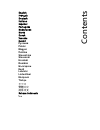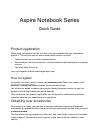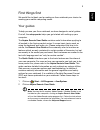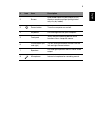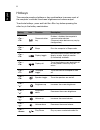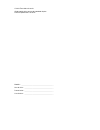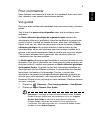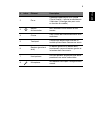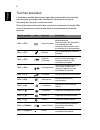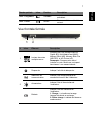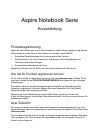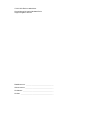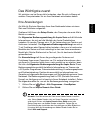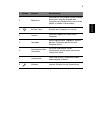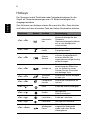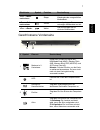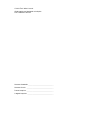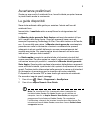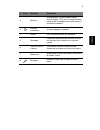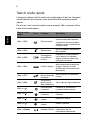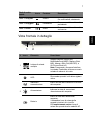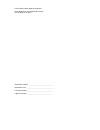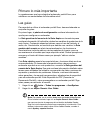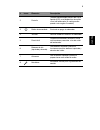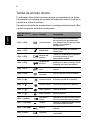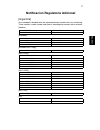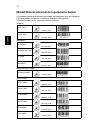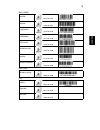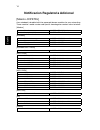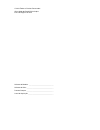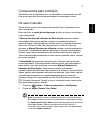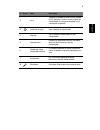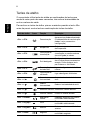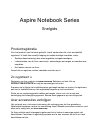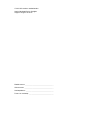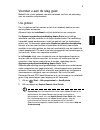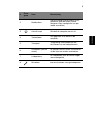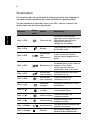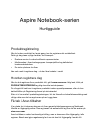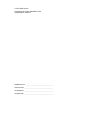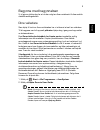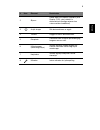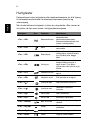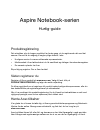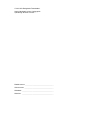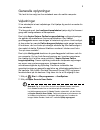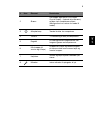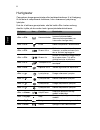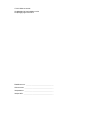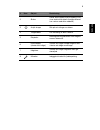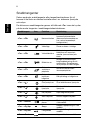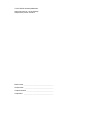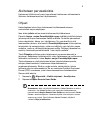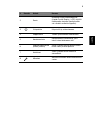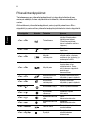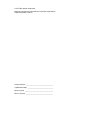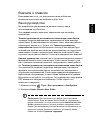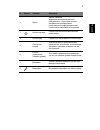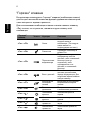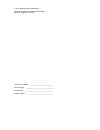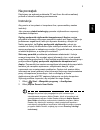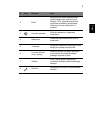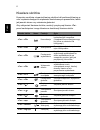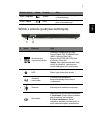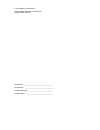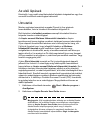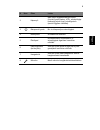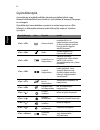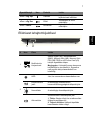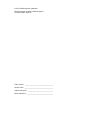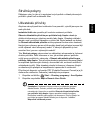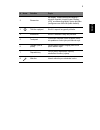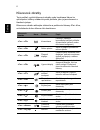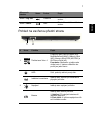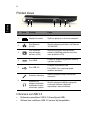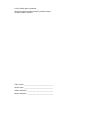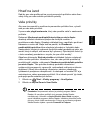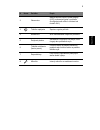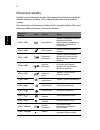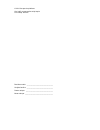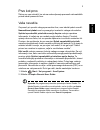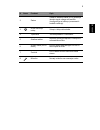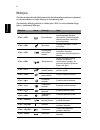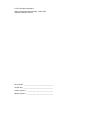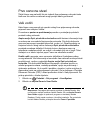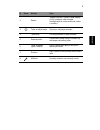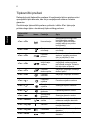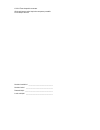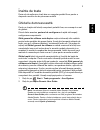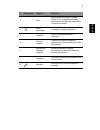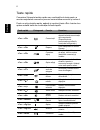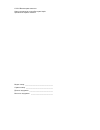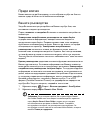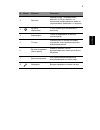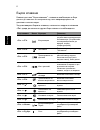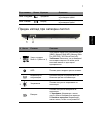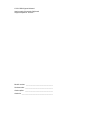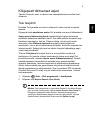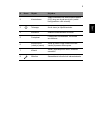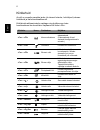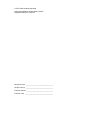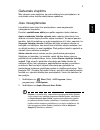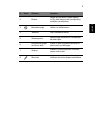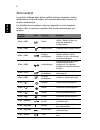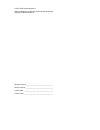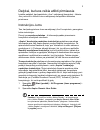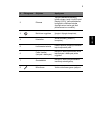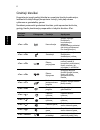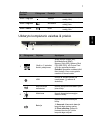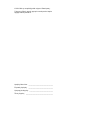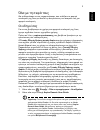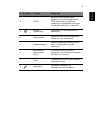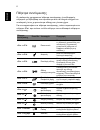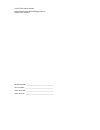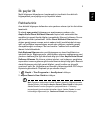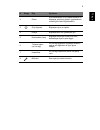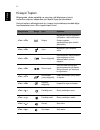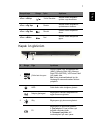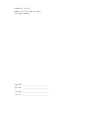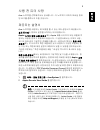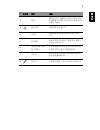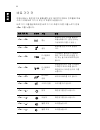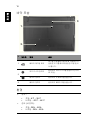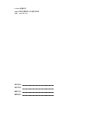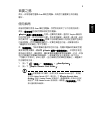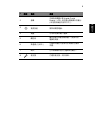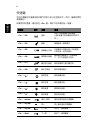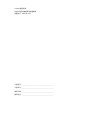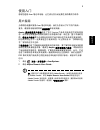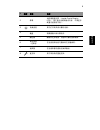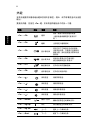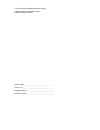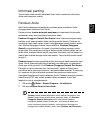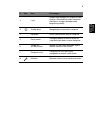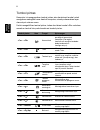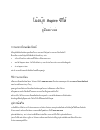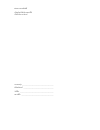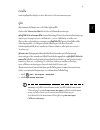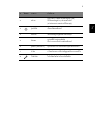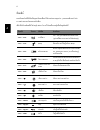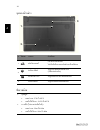- DL manuals
- Acer
- Netbook
- Aspire Notebook Series
- Quick Manual
Acer Aspire Notebook Series Quick Manual
Summary of Aspire Notebook Series
Page 1
English français deutsch italiano español português nederlands norsk dansk svenska suomi РуЅЅϾϼϽ polski magyar Čeština sloven čina slovenski hrvatski român ă БъϿгаЄЅϾϼ eesti latviski lietuviškai Εζζηνδεά türkçe 한국어 繁體中文 简体中文 bahasa indonesia ä· contents.
Page 3
Aspire notebook series quick guide product registration when using your product for the first time, it is recommended that you immediately register it. This will give you access to some useful benefits, such as: • faster service from our trained representatives. • membership in the acer community: r...
Page 4
Model number: __________________________________ serial number: ___________________________________ date of purchase: ________________________________ place of purchase: ________________________________ © 2011. All rights reserved. Aspire notebook series quick guide original issue: 02/2012 acer reco...
Page 5
3 english first things first we would like to thank you for making an acer notebook your choice for meeting your mobile computing needs. Your guides to help you use your acer notebook, we have designed a set of guides: first off, the setup poster helps you get started with setting up your computer. ...
Page 6
4 englis h your acer notebook tour after setting up your computer as illustrated in the poster, let us show you around your new acer notebook. Top view # icon item description 1 integrated webcam web camera for video communication. 1 3 2 4 5 6 7 8.
Page 7
5 english 2 screen also called liquid-crystal display (lcd), displays computer output (configuration may vary by model). 3 power button turns the computer on and off. 4 keyboard for entering data into your computer. 5 touchpad touch-sensitive pointing device which functions like a computer mouse. 6 ...
Page 8
6 englis h hotkeys the computer employs hotkeys or key combinations to access most of the computer's controls like screen brightness and volume output. To activate hotkeys, press and hold the fn> key before pressing the other key in the hotkey combination. Hotkey icon function description fn> + f3> ...
Page 9
7 english closed front view fn> + pg up> stop stop playing the selected media file. Fn> + pg dn> previous return to the previous media file. Fn> + end> next jump to the next media file. # icon item description 1 multi-in-1 card reader accepts secure digital (sd), multimediacard (mmc), memory stick (...
Page 10
8 englis h left view information on usb 3.0 • defined by the usb 3.0 (superspeed usb) specification. • devices without usb 3.0 certification may not be compatible. # icon item description 1 dc-in jack connects to an ac adapter. 2 ethernet (rj-45) port connects to an ethernet 10/100/1000- based netwo...
Page 11
9 english right view # icon item description 1 usb 2.0 ports connect to usb 2.0 devices (e.G., usb mouse, usb camera). 2 optical drive internal optical drive; accepts cds or dvds. 3 optical disk access indicator lights up when the optical drive is active. 4 optical drive eject button ejects the opti...
Page 12
10 englis h base view environment # icon item description 1 battery release latch releases the battery for removal. Insert a suitable tool into the latch and slide to release. 2 hard disk bay houses the computer's hard disk (secured with screws). Memory compartment houses the computer's main memory....
Page 13
Gamme de notebook aspire guide rapide enregistrer votre produit lors de la première utilisation de votre produit, il est recommandé de l’enregistrer immédiatement. Cela vous donne accès à des avantages utiles, comme : • service plus rapide de nos représentants entraînés. • une adhésion à la communau...
Page 14
Modèle : __________________________________________ no. De série : ______________________________________ date d’achat : ______________________________________ lieu d’achat : ______________________________________ © 2012 tous droits réservés. Guide rapide de la gamme de notebook aspire première publ...
Page 15
3 f ra nç ai s fr an ça is pour commencer nous désirons vous remercier d’avoir fait d’un notebook acer votre choix pour répondre à vos besoins informatiques mobiles. Vos guides pour vous aider à utiliser votre notebook acer, nous avons conçu plusieurs guides : tout d’abord, le poster de configuratio...
Page 16
4 fr an ça is visite guidée de votre notebook acer après avoir configuré votre ordinateur comme illustré dans le poster, nous allons vous faire explorer votre nouveau notebook acer. Vue supérieure # icône Élément description 1 webcam intégrée webcam pour la communication vidéo. 1 3 2 4 5 6 7 8.
Page 17
5 f ra nç ai s fr an ça is 2 Écran Également appelé écran lcd (liquid crystal display), il affiche les données de l’ordinateur (la configuration peut varier en fonction du modèle). 3 bouton d’alimentation met l’ordinateur sous tension et hors tension. 4 clavier pour l’entrée des informations dans vo...
Page 18
6 fr an ça is touches spéciales l’ordinateur emploie des touches spéciales (combinaisons de touches) pour accéder à la plupart des contrôles de l’ordinateur comme la luminosité de l’écran et le volume sonore. Pour activer les touches spéciales, appuyez et maintenez la touche avant d’appuyer sur l’au...
Page 19
7 f ra nç ai s fr an ça is vue frontale fermée + précédent retournez au fichier multimédia précédent. + suivant passez au fichier multimédia suivant. # icône Élément description 1 lecteur de cartes multiples en un accepte une carte mémoire secure digital (sd), multimediacard (mmc), memory stick (ms)...
Page 20
8 fr an ça is vue gauche informations sur usb 3.0 • défini par la spécification usb 3.0 (superspeed usb). • les périphériques sans certification usb 3.0 peuvent ne pas être compatibles. # icône Élément description 1 prise d’alimentation se connecte à l’adaptateur secteur. 2 port ethernet rj-45 se co...
Page 21
9 f ra nç ai s fr an ça is vue droite # icône Élément description 1 ports usb 2.0 connectez à des périphériques usb 2.0 (p.Ex. Une souris usb, une caméra usb). 2 lecteur optique lecteur optique interne, accepte les cd ou les dvd. 3 indicateur d’accès du disque optique s’allume lorsque le lecteur opt...
Page 22
10 fr an ça is vue de la base environnement # icône Élément description 1 loquet de libération de la batterie libère la batterie pour le retrait. Insérez un outil approprié dans le loquet et faites glisser pour libérer. 2 baie du disque dur contient le disque dur de l’ordinateur (fixé avec des vis)....
Page 23
Aspire notebook serie kurzanleitung produktregistrierung wenn sie das produkt zum ersten mal verwenden, sollten sie es umgehend registrieren. Sie kommen so in den genuss einer reihe von vorteilen, einschließlich: • schnellere dienstleistungen durch unsere geschulten vertreter. • mitgliedschaft in de...
Page 24
Modellnummer: ____________________________________ seriennummer: _____________________________________ kaufdatum: ________________________________________ kaufort: ___________________________________________ © 2012 alle rechte vorbehalten. Kurzanleitung für aspire notebook serie originalausgabe: 02/...
Page 25
3 deutsch das wichtigste zuerst wir möchten uns bei ihnen dafür bedanken, dass sie sich in bezug auf mobilen computerbedarf für ein acer-notebook entschieden haben. Ihre anweisungen als hilfe für sie beim benutzen ihres acer-notebooks haben wir einen satz von richtlinien aufgestellt: zuallererst hil...
Page 26
4 deutsch ihre acer-notebook-tour nachdem sie den computer wie im Übersichtsblättchen gezeigt aufgestellt haben, finden sie im folgenden eine Übersicht über ihr neues acer-notebook. Ansicht von oben # symbol element beschreibung 1 integrierte webcam web-kamera für die videokommunikation. 1 3 2 4 5 6...
Page 27
5 deutsch 2 bildschirm wird auch als lcd (liquid-crystal-display) bezeichnet. Zeigt die ausgabe des computers an (konfiguration kann sich von modell zu modell unterscheiden). 3 ein/aus-taste schaltet den computer ein und aus. 4 tastatur dient der eingabe von daten in den computer. 5 touchpad berühru...
Page 28
6 deutsch hotkeys der computer besitzt direkttasten oder tastenkombinationen für den zugriff auf computersteuerungen wie z. B. Bildschirmhelligkeit und ausgangslautstärke. Zum aktivieren von hotkeys müssen sie zuerst die -taste drücken und halten und dann die andere taste der hotkey-kombination drüc...
Page 29
7 deutsch geschlossene vorderseite + nach oben> stopp beenden sie hiermit die wiedergabe der ausgewählten mediendatei. + nach unten> zurück hiermit gelangen sie zur vorherigen mediendatei zurück. + weiter hiermit springen sie zur nächsten mediendatei. # symbol element beschreibung 1 mehrere-in-1- ka...
Page 30
8 deutsch linke seite informationen zu usb 3.0 • definiert nach die usb 3.0 (superspeed usb) spezifikation. • geräte ohne usb 3.0 zertifikat sind möglicherweise nicht kompatibel. # symbol element beschreibung 1 dc-eingangsbuchse hier schließen sie das netzteil an. 2 ethernet (rj-45)- anschluss hier ...
Page 31
9 deutsch rechte seite # symbol element beschreibung 1 usb 2.0-anschlüsse dient dem anschluss von usb 2.0- geräten (z. B. Usb-maus, usb-kamera). 2 optisches laufwerk internes optisches laufwerk; eignet sich für cds oder dvds. 3 optische disk anzeige leuchtet auf, wenn optisches laufwerk aktiv ist. 4...
Page 32
10 deutsch unterseite umgebung # symbol element beschreibung 1 verriegelung des akkus entsperrt den akku für die herausnahme. Stecken sie ein geeignetes werkzeug in die verriegelung und schieben sie sie auf. 2 festplattenfach enthält die computer-festplatte (durch schrauben gesichert). Speicherfach ...
Page 33
Notebook serie aspire guida rapida registrazione del prodotto quando usate il prodotto per la prima volta si raccomanda di registrarlo immediatamente. Ciò vi darà accesso ad una serie di benefici utili, come: • assistenza più veloce da parte dei nostri rappresentanti specializzati. • diventare membr...
Page 34
Numero di modello: _________________________________ numero di serie: ___________________________________ data di acquisto: ___________________________________ luogo d'acquisto: __________________________________ © 2012 tutti i diritti riservati. Guida rapida per notebook serie aspire prima edizione...
Page 35
3 italiano avvertenze preliminari grazie per aver scelto il notebook acer, la scelta ideale per poter lavorare in piena libertà anche in movimento. Le guide disponibili sono state realizzate delle guide per assistere l’utente nell’uso del notebook acer: innanzitutto, il manifesto aiuta a semplificar...
Page 36
4 italiano presentazione del notebook acer dopo aver configurato il computer come illustrato nel manifesto, far riferimento alla presente documentazione per la presentazione del nuovo notebook acer. Vista dall’alto # icona elemento descrizione 1 webcam integrata webcam per comunicazioni video. 1 3 2...
Page 37
5 italiano 2 schermo grande display a cristalli liquidi (liquid- crystal display; lcd), per una visualizzazione confortevole (la configurazione può variare in relazione al modello). 3 pulsante accensione accende/spegne il computer. 4 tastiera per l'immissione di dati sul computer. 5 touchpad disposi...
Page 38
6 italiano tasti di scelta rapida il computer utilizza i tasti di scelta o le combinazioni di tasti per l'accesso a molti controlli del computer come luminosità dello schermo e uscita volume. Per attivare i tasti di scelta rapida, tenere premuto e premere l'altro tasto della combinazione. Tasti di s...
Page 39
7 italiano vista frontale in dettaglio + arresta interrompe la riproduzione del file multimediale selezionato. + precedente per passare al file multimediale precedente. + avanti per passare al file multimediale successivo. # icona elemento descrizione 1 lettore di schede multiplo supporta secure dig...
Page 40
8 italiano vista da sinistra informazioni su usb 3.0 • definito dalle specifiche usb 3.0 (superspeed usb). • i dispositivi senza certificazione usb 3.0 potrebbero non essere compatibili. # icona elemento descrizione 1 jack cc-in per il collegamento all’adattatore ca. 2 porta ethernet (rj-45) per il ...
Page 41
9 italiano vista da destra # icona elemento descrizione 1 porte usb 2.0 per il collegamento a dispositivi usb 2.0 (ad es., mouse usb, fotocamera usb). 2 unità ottica unità ottica interna, accetta cd o dvd. 3 indicatore accesso disco ottico si accende quando il disco ottico è attivo. 4 tasto di espul...
Page 42
10 italiano vista base condizioni operative # icona elemento descrizione 1 gancio di rilascio della batteria per togliere la batteria. Inserire un utensile adatto nel gancio e far scorrere per sbloccare. 2 alloggiamento per il disco rigido contiene il disco rigido del computer (fissato con viti). Va...
Page 43
Serie de portátiles aspire guía rápida registro del producto al usar su producto por primera vez, se recomienda que lo registre inmediatamente. Ello le permitirá disfrutar de algunas útiles ventajas, tales como: • un servicio más rápido de nuestros representantes cualificados. • ser miembro de la co...
Page 44
Número de modelo: ________________________________ número de serie: ___________________________________ fecha de compra: __________________________________ lugar de compra: __________________________________ © 2012 reservados todos los derechos. Guía rápida de la serie de portátiles aspire versión o...
Page 45
3 es p añ ol primero lo más importante le agradecemos que haya elegido el ordenador portátil acer para satisfacer sus necesidades de informática móvil. Las guías para ayudarle a utilizar el ordenador portátil acer, hemos elaborado un conjunto de guías: en primer lugar, el póster de configuración con...
Page 46
4 español un paseo por el ordenador portátil acer una vez configurado el ordenador del modo indicado en el póster, iniciaremos un paseo por su nuevo portátil acer. Vista superior # icono elemento descripción 1 webcam integrada cámara web para la comunicación por vídeo. 1 3 2 4 5 6 7 8.
Page 47
5 es p añ ol 2 pantalla también denominada pantalla de cristal líquido (lcd) es el dispositivo de salida visual del ordenador (la configuración puede variar según el modelo). 3 botón de encendido enciende o apaga el ordenador. 4 teclado permite introducir datos en el ordenador. 5 panel táctil dispos...
Page 48
6 español teclas de acceso directo el ordenador utiliza teclas de acceso directo o combinaciones de teclas para acceder a la mayoría de controles del ordenador como el brillo de la pantalla o la salida de volumen. Para activar las teclas de acceso directo, mantenga pulsada la tecla y pulse la siguie...
Page 49
7 es p añ ol vista frontal cerrada # icono elemento descripción 1 lector de tarjetas multifunción admite la tarjeta secure digital (sd), multimediacard (mmc), memory stick (ms), memory stick pro (ms pro), xd-picture (xd). Nota: presionar para extraer/instalar la tarjeta. No se pueden usar varias tar...
Page 50
8 español vista izquierda información sobre usb 3.0 • definido por la especificación usb 3.0 (superspeed usb). • los dispositivos sin la certificación usb 3.0 puede que no sean compatibles. # icono elemento descripción 1 conector de entrada de cc conexión para un adaptador de ca. 2 puerto ethernet (...
Page 51
9 es p añ ol vista derecha # icono elemento descripción 1 puertos usb 2.0 conexión para dispositivos usb 2.0 (p. Ej., ratón usb o cámara usb). 2 unidad óptica dispositivo óptico interno; acepta cd y dvd. 3 indicador de acceso del disco óptico se enciende cuando la unidad óptica está activa. 4 botón ...
Page 52
10 español vista de la base medio ambiente # icono elemento descripción 1 pestillo de liberación de la batería desbloquea la batería para que se pueda extraer. Inserte una herramienta adecuada en el pestillo y deslícelo para liberarlo. 2 compartimento del disco duro contiene el disco duro del ordena...
Page 53
11 e ng li sh es p añ ol notificacion regulatoria adicional [argentina] acer notebook is bundled with the approved telecom modules for your networking. Those modules’ model number and specific homologation number refers to below: [modem] [bluetooth] [bluetooth+802.11bgn] [802.11agn] [802.11bgn] [802...
Page 54
12 español [brasil] noticia adicional de regulamento anatel os componentes de telecomunicacao usados nos notebooks acer em portugues sao homologados atendendo a requisicao da agencia nacional de telecomunicacoes anatel, conforme referencia abaixo: [modem] [bluetooth] [bluetooth+802.11bgn] [802.11agn...
Page 55
13 e ng li sh es p añ ol [802.11bgn] [802.11bg] [3g] modelo: ar5b95 0223-09-3987 modelo: ar5b93 0190-09-3987 modelo: 112bnhmw 1238-09-2198 modelo: 112bnmmw 1237-09-2198 modelo: rtl8192se 1349-09-4076 modelo: bcm943225hm 0795-09-1869 modelo: ar5b97 2178-09-3987 modelo: bcm94313hmg2l 2429-09-1869 mode...
Page 56
14 español notificacion regulatoria adicional [mexico-cofetel] acer notebook is bundled with the approved telecom modules for your networking. Those modules’ model number and specific homologation number refers to below: [modem] [bluetooth] [bluetooth+802.11bgn] [802.11agn] [802.11bgn] [802.11bg] [3...
Page 57
Portátil série aspire guia rápido registo do produto ao utilizar o dispositivo pela primeira vez, recomenda-se que o registe. O registo dar-lhe-á acesso a vantagens úteis, como: • assistência mais rápida por representantes formados. • subscrição na comunidade acer para receber promoções e participar...
Page 58
Número de modelo: ________________________________ número de série: ___________________________________ data de compra: ___________________________________ local de aquisição: _________________________________ © 2012 todos os direitos reservados. Guia rápido do portátil série aspire emissão original...
Page 59
3 p ort ugu ês p ortuguês comecemos pelo princípio gostaríamos de lhe agradecer por ter escolhido um computador portátil acer para preencher as suas necessidades de computador móvel. Os seus manuais para o ajudar a usar o seu computador portátil acer, preparámos uma série de manuais: antes de mais, ...
Page 60
4 p ort ugu ês português visita guiada ao seu computador portátil acer após montar o computador tal como indicado na ilustração do cartaz de configuração, deixe-nos mostrar-lhe o seu novo computador portátil acer. Vista de cima # Ícone item descrição 1 webcam integrada câmara web para comunicações v...
Page 61
5 p ort ugu ês p ortuguês 2 ecrã também chamado ecrã de cristais líquidos (lcd), permite visualizar a informação do computador (a configuração pode variar consoante o modelo). 3 botão de energia liga e desliga o computador. 4 teclado para introduzir informações no seu computador. 5 teclado táctil di...
Page 62
6 p ort ugu ês português teclas de atalho o computador utiliza teclas de atalho ou combinações de teclas para aceder à maior parte dos seus comandos, tais como a luminosidade do ecrã e o volume de saída. Para activar as teclas de atalho, prima e mantenha premida a tecla antes de premir a outra tecla...
Page 63
7 p ort ugu ês p ortuguês vista frontal, fechado # Ícone item descrição 1 leitor de cartões vários-em-um aceita cartões secure digital (sd), multimediacard (mmc), memory stick (ms), memory stick pro (ms pro), xd-picture card (xd). Nota: empurre para remover/instalar o cartão. Apenas pode ser utiliza...
Page 64
8 p ort ugu ês português vista esquerda informações sobre usb 3.0 • definido pela especificação usb 3.0 (usb superspeed). • dispositivos sem a certificação usb 3.0 podem não ser compatíveis. # Ícone item descrição 1 tomada de entrada cc liga a um adaptador ca. 2 porta ethernet (rj-45) liga a uma red...
Page 65
9 p ort ugu ês p ortuguês vista direita # Ícone item descrição 1 portas usb 2.0 liga a dispositivos usb 2.0 (por exemplo, rato usb, câmara usb). 2 unidade óptica unidade óptica interna; aceita cds ou dvds. 3 indicador de acesso do disco óptico acende quando a unidade óptica está activa. 4 botão de e...
Page 66
10 p ort ugu ês português visão da base ambiente # Ícone item descrição 1 patilha de libertação da bateria liberta a bateria para remoção. Insira uma ferramenta adequada na patilha e deslize para libertar. 2 compartimento do disco rígido aloja o disco rígido do computador (seguro por parafusos). Com...
Page 67
Aspire notebook series snelgids productregistratie als u het product voor het eerst gebruikt, wordt aanbevolen dat u het onmiddellijk registreert. U heeft dan namelijk toegang tot enkele handige voordelen, zoals: • snellere dienstverlening door onze opgeleide vertegenwoordigers. • lidmaatschap van d...
Page 68
Modelnummer: _____________________________________ serienummer: ______________________________________ aankoopdatum: ____________________________________ plaats van aankoop: ________________________________ © 2012 alle rechten voorbehouden. Aspire notebook series snelgids originele uitgave: 02/2012.
Page 69
3 n eder lands voordat u aan de slag gaat bedankt dat u hebt gekozen voor een notebook van acer als oplossing voor uw mobiele computereisen. Uw gidsen om u te helpen met het werken op het acer notebook hebben we een aantal gidsen ontworpen: allereerst helpt de instelkaart u bij het instellen van uw ...
Page 70
4 ne de rlands rondleiding door uw acer notebook nadat u de computer hebt ingesteld zoals is beschreven op de poster, bent u nu klaar voor een rondleiding door de nieuwe acer notebook. Bovenkant # picto- gram item beschrijving 1 geïntegreerde webcam webcam voor videocommunicatie. 1 3 2 4 5 6 7 8.
Page 71
5 n eder lands 2 beeldscherm ook wel liquid-crystal display (lcd) genoemd, geeft de output van de computer weer (configuratie kan per model verschillen). 3 aan/uit-knop schakelt de computer aan en uit. 4 toetsenbord om gegevens in te voeren in de computer. 5 touchpad tastgevoelig aanwijsapparaat dat...
Page 72
6 ne de rlands sneltoetsen de computer gebruikt sneltoetsen of toetscombinaties voor toegang tot de meeste besturingselementen, zoals helderheid en geluidsvolume. Om een sneltoets te gebruiken drukt u de -toets in voordat u de andere toets van de combinatie indrukt. Sneltoets picto- gram functie bes...
Page 73
7 n eder lands voorkant gesloten + vorige terugkeren naar het vorige mediabestand. + volgende naar het volgende mediabestand springen. # picto- gram item beschrijving 1 meer-in-één- kaartlezer accepteert secure digital (sd), multimediacard (mmc), memory stick (ms), memory stick pro (ms pro) xd-pictu...
Page 74
8 ne de rlands linkerkant informatie over usb 3.0 • op basis van de usb 3.0-specificatie (superspeed usb). • apparaten zonder usb 3.0-certificering zijn wellicht niet compatibel. # picto- gram item beschrijving 1 gelijkstroomaansluiting aansluiting voor een adapter. 2 ethernetpoort (rj-45) aansluiti...
Page 75
9 n eder lands rechterkant # picto- gram item beschrijving 1 usb 2.0 poorten aansluitingen voor usb 2.0 apparaten (bijv. Usb-muis, usb-camera). 2 optisch station intern optisch station; accepteert cds of dvds. 3 toegangsindicator optische schijf brandt wanneer het optisch station actief is. 4 uitwer...
Page 76
10 ne de rlands onderkant omgeving # picto- gram item beschrijving 1 batterijvergrendeling maakt de batterij los. Plaats een passend gereedschap in de opening en schuif om de klep te openen. 2 harde schijf nis bevat de harde schijf van de computer (vastgeschroefd). Geheugenvak bevat het hoofdgeheuge...
Page 77
Aspire notebook-serien hurtigguide produktregistrering når du bruker produktet for første gang, bør du registrere det umiddelbart. Dette gir deg noen nyttige fordeler, for eksempel: • raskere service fra våre kvalifiserte representanter. • medlemskap i acer-brukergruppen: kampanjetilbud og deltakels...
Page 78
Modellnummer: ____________________________________ serienummer: ______________________________________ innkjøpsdato: ______________________________________ innkjøpssted: ______________________________________ © 2012 med enerett. Hurtigguide for aspire notebook-serien originalutgave: 02/2012.
Page 79
3 norsk begynne med begynnelsen vi vil gjerne takke deg for at du har valgt en acer-notebook til dine mobile databehandlingsbehov. Dine veiledere som hjelp til bruk av acer-notisboken har vi utformet et sett av veiledere: til å begynne med vil oppsett plakaten hjelpe deg i gang med oppsettet av data...
Page 80
4 nors k en omvisning i acer-notisboken når du har satt opp datamaskinen som vist på plakaten, la oss ta en omvisning i din nye acer-notisbokmaskin. Visning ovenfra # ikon element beskrivelse 1 integrert webkamera webkamera for videokommunikasjon. 1 3 2 4 5 6 7 8.
Page 81
5 norsk 2 skjerm kalles også lcd-skjerm (liquid-crystal display; lcd), viser utdata fra datamaskinen (konfigurasjonen kan variere mellom modellene). 3 av/på-knapp slår datamaskinen av og på. 4 tastatur legger inn data i datamaskinen. 5 pekeplate pekeenhet som reagerer på berøring og fungerer som en ...
Page 82
6 nors k hurtigtaster datamaskinen bruker hurtigtaster eller tastekombinasjoner for å få tilgang til datamaskinens kontroller, for eksempel skjermens lysstyrke og volumutgang. Når du skal aktivere hurtigtaster, trykker du på og holder -tasten før du trykker på den neste tasten i hurtigtastkombinasjo...
Page 83
7 norsk lukket frontvisning # ikon element beskrivelse 1 multi-i-1-kortleser godtar secure digital (sd), multimediacard (mmc), memory stick (ms), memory stick pro (ms pro), og xd-picture card (xd). Merk: skyv inn for å fjerne/installere kortet. Bare ett kort kan operere til enhver tid. 2 hdd lyser n...
Page 84
8 nors k venstre visning informasjon om usb 3.0 • definert av usb 3.0- (superspeed usb) spesifikasjonen. • enheter uten usb 3.0-sertifisering er kanskje ikke kompatible. # ikon element beskrivelse 1 strømtilkobling kobler til en batterieliminator. 2 ethernet-port (rj-45) kobler til et ethernet 10/10...
Page 85
9 norsk høyre visning # ikon element beskrivelse 1 usb 2.0-porter kobler til usb 2.0-enheter (f.Eks. Usb-mus, usb-kamera). 2 optisk stasjon intern optisk stasjon. Godtar cder og dvder. 3 tilgangsindikator for optisk disk lyser når den optiske stasjonen er aktiv. 4 utløserknapp for optisk stasjon løs...
Page 86
10 nors k bunnvisning miljø # ikon element beskrivelse 1 batteriutløserbolt frigir batteriet for fjerning. Sett inn et egnet verktøy i bolten og skyv for å frigjøre. 2 harddiskplass huser datamaskinens harddisk (sikret med skruer). Minnerom huser datamaskinens hovedminne. 3 batterirom huser datamask...
Page 87
Aspire notebook-serien hurtig-guide produktregistrering det anbefales, når du bruger produktet for første gang, at du registrerede det med det samme. Derved får du adgang til nogle nyttige fordele, f.Eks.: • hurtigere service fra vores uddannede repræsentanter. • medlemskab i acer-fællesskabet: du f...
Page 88
Modelnummer: _____________________________________ serienummer: ______________________________________ købsdato: _________________________________________ købt hos: _________________________________________ © 2012 alle rettigheder forbeholdes. Aspire notebook-seriens hurtig-guide oprindeligt udsendt...
Page 89
3 d ans k dansk generelle oplysninger tak, fordi du har valgt en acer notebook som din mobile computer. Vejledninger vi har udarbejdet et sæt vejledninger til at hjælpe dig med at anvende din acer notebook: til at begynde med, kan konfigurationsplakaten hjælpe dig til at komme i gang med konfigurati...
Page 90
4 d ans k dans k en præsentation af din acer notebook når du har sat computeren op som vist på illustrationerne på plakaten, bør du bruge et par minutter på at lære din nye acer notebook at kende. Fra oven # ikon element beskrivelse 1 integreret webcam webkamera til videokommunikation. 1 3 2 4 5 6 7...
Page 91
5 d ans k dansk 2 skærm den kaldes også for et lcd (liquid- crystal display - flydende krystalskærm), og den viser computerens output (konfiguration kan varierer fra model til model). 3 afbryderknap tænder/slukker for computeren. 4 tastatur til indtastning af data på computeren. 5 pegefelt et berøri...
Page 92
6 d ans k dans k hurtigtaster computeren bruger genvejstaster eller tastekombinationer til at få adgang til de fleste af computerens funktioner, f.Eks. Skærmens lysstyrke og lydstyrke. Hvis du vil aktivere genvejstaster, skal du holde -tasten nede og derefter trykke på den anden taste i genvejstaste...
Page 93
7 d ans k dansk forfra - lukket # ikon element beskrivelse 1 flere-i-en-kortlæser accepterer secure digital (sd), multimediacard (mmc), memory stick (ms), memory stick pro (ms pro), xd-picture card (xd). Bemærk: skub for at fjerne/installere kortet. Der kan kun være et aktivt kort ad gangen. 2 hdd l...
Page 94
8 d ans k dans k fra venstre oplysninger om usb 3.0 • definere af usb 3.0 (superspeed usb)-specifikationen. • enheder uden usb 3.0-certificering er måske ikke kompatible. # ikon element beskrivelse 1 jævnstrøm ind-stik tilslutter til en vekselstrømsadapter. 2 ethernet (rj-45)- port tilslutter til et...
Page 95
9 d ans k dansk fra højre # ikon element beskrivelse 1 usb 2.0-porte tilslut til usb 2.0-enheder (f. Eks. En usb-mus, et usb-kamera). 2 optisk drev internt optisk drev; accepterer cd'er og dvd'er. 3 optisk disk - adgangsindikator lyser, når det optiske drev er aktivt. 4 skub ud-knap for det optiske ...
Page 96
10 d ans k dans k set fra bunden miljø # ikon element beskrivelse 1 frigørelsesrigel til batteri frigør batteriet til udtagning. Indsæt et passende værktøj i riglen, og skub for at frigøre. 2 harddiskbås indeholder computerens harddisk (fastsat med skruer). Hukommelsesrum her sidder computerens cent...
Page 97
Aspire bärbar-serien snabbguide registrera produkten vi rekommenderar att du registrerar produkten redan första gången du använder den. På så sätt får du bland annat tillgång till följande förmåner: • snabbare service från vår specialutbildade kundtjänstpersonal. • medlemskap i s acer-gemenskapen: k...
Page 98
Modellnummer: ____________________________________ serienummer: ______________________________________ inköpsdatum: ______________________________________ inköpsställe: _______________________________________ © 2012 med ensamrätt. Snabbguide för aspire bärbar-serien ursprunglig utgåva: 02/2012.
Page 99
3 sv ensk a välkommen! Vi vill tacka för att du har valt en bärbar acer-dator som kommer att uppfylla dina krav på bärbar datorbehandling. Bruksanvisningar för att hjälpa dig använda din bärbara acer-dator har vi skapat ett antal bruksanvisningar: i instruktionsfoldern beskriver vi hur du kommer igå...
Page 100
4 sv enska beskrivning av din bärbara acer-dator när du har installerat datorn enligt illustrationen i instruktionsfoldern vill vi beskriva din nya bärbara acer-dator. Vy över ovansidan # ikon objekt beskrivning 1 integrerad webbkamera webbkamera för videokommunikation. 1 3 2 4 5 6 7 8.
Page 101
5 sv ensk a 2 skärm kallas även liquid-crystal display (lcd), visar utdata från datorn (konfigurationen kan variera med olika modeller). 3 av/på-knapp slår på och stänger av datorn. 4 tangentbord för inmatning av data i datorn. 5 pekplatta beröringskänslig pekenhet som fungerar som en datormus. 6 kl...
Page 102
6 sv enska snabbtangenter datorn använder snabbtangenter eller tangentkombinationer för att komma åt de flesta av datorns kontroller som t.Ex. Skärmens ljusstyrka och volym. Du aktiverar en snabbtangenter genom att hålla ned innan du trycker på den andra tangenten i snabbtangentskombinationen. Snabb...
Page 103
7 sv ensk a vy över stängd framsida # ikon objekt beskrivning 1 flera-i-1-kortläsare avsedd för secure digital (sd), multimediacard (mmc), memory stick (ms), memory stick pro (ms pro), xd-picture card (xd). Obs: tryck för att ta bort/sätta i kortet. Endast ett kort kan vara aktivt åt gången. 2 hdd t...
Page 104
8 sv enska vy från vänster information om usb 3.0 • definieras i specifikationen usb 3.0 (superspeed usb). • enheter som inte är usb 3.0-certifierade kanske inte är kompatibla. # ikon objekt beskrivning 1 dc in-anslutning ansluts till en växelströmsadapter. 2 ethernet-port (rj-45) ansluts till ett e...
Page 105
9 sv ensk a vy från höger # ikon objekt beskrivning 1 usb 2.0-portar anslutning för usb 2.0-enheter (t.Ex. Usb-mus, usb-kamera). 2 optisk läsenhet inbyggd optisk läsenhet för cd- eller dvd-skivor. 3 Åtkomstindikator för optisk läsenhet tänds när den optiska läsenheten arbetar. 4 utmatningsknapp för ...
Page 106
10 sv enska vy underifrån miljö # ikon objekt beskrivning 1 hake för frigöring av batteriet frigör batteriet före borttagning. För in ett lämpligt verktyg i haken och skjut den åt sidan för att lossa. 2 hårddiskfack utrymme för datorns hårddisk (fastskruvad). Minnesfack här finns datorns huvudminne....
Page 107
Aspire kannettavat -sarja pikaohje tuotteen rekisteröinti kun käytät tuotetta ensimmäisen kerran, on suositeltavaa, että rekisteröit sen välittömästi. Tämä antaa sinulle pääsyn joihinkin hyödyllisiin etuihin, kuten: • nopeampi palvelu koulutetuilta edustajiltamme. • jäsenyys acer-yhteisössä: vastaan...
Page 108
Mallinumero: _______________________________________ sarjanumero: ______________________________________ ostopäivämäärä: ___________________________________ ostopaikka: _______________________________________ © 2012 kaikki oikeudet pidätetään. Aspire kannettavat -sarjan pikaohje alkuperäinen painos:...
Page 109
3 suom i aloitetaan perusasioista haluamme kiittää sinua acerin kannettavan tietokoneen valitsemisesta liikkuvien tietokonetarpeittesi täyttämisessä. Ohjeet helpottaaksesi sinua acer-tietokoneen käyttämisessä olemme suunnitelleet sarjan ohjekirjoja: ihan aluksi juliste auttaa sinua tietokoneen käytt...
Page 110
4 suomi tutustuminen kannettavaan acer -tietokoneeseen kun olet asentanut tietokoneesi kuten asennus julisteessa on kuvattu, anna meidän esitellä uusi kannettava acer-tietokoneesi. Näkymä ylhäältä # kuvake kohde kuvaus 1 integroitu web-kamera webkamera videotietoliikenteeseen. 1 3 2 4 5 6 7 8.
Page 111
5 suom i 2 ruutu nimeltään myös nestekidenäyttö (liquid-crystal display ; lcd), näyttää tietokoneen ulostulon (konfiguraatio voi vaihdella malleista riippuen). 3 virtapainike käynnistää ja sulkee koneen. 4 näppäimistö tiedon syöttämiseen tietokoneelle. 5 kosketusalusta kosketusherkkä osoitinlaite, j...
Page 112
6 suomi pikavalintanäppäimet tietokoneessa on pikavalintanäppäimet tai näppäinyhdistelmät sen useimpia säätöjä, kuten näyttöruudun kirkkautta, äänenvoimakkuutta varten. Aktivoidaksesi pikavalintanäppäimet paina ja pidä painettuna - näppäintä ja paina sitten pikavalintanäppäinyhdistelmän toista näppä...
Page 113
7 suom i etunäkymä suljettuna + edellinen palaa edelliseen mediatiedostoon. + seuraava hyppää seuraavaan mediatiedostoon. # kuvake kohde kuvaus 1 monta yhdessä - kortinlukija hyväksyy seuraavat muistikortit: secure digital (sd), multimediacard (mmc), memory stick (ms), memory stick pro (ms pro) ja x...
Page 114
8 suomi vasen näkymä tietoja usb 3.0:sta • määritelty usb 3.0 (superspeed usb) -määritelmässä. • laitteet, joilla ei ole usb 3.0 -hyväksyntää, eivät ehkä toimi oikein. # kuvake kohde kuvaus 1 dc-tuloliitin verkkosovitin liitetään tähän liittimeen. 2 ethernet (rj-45) - portti liittää ethernet 10/100/...
Page 115
9 suom i oikea näkymä # kuvake kohde kuvaus 1 usb 2.0 -portit liitäntä usb 2.0 -laitteille (esim. Usb-hiiri, usb-kamera). 2 optinen asema sisäinen optinen levyasema, hyväksyy cd:t ja dvd:t. 3 optisen levyn tilan osoitin syttyy, kun optinen asema on aktiivinen. 4 optisen aseman ulostyöntöpainike työn...
Page 116
10 suomi pohjanäkymä ympäristö # kuvake kohde kuvaus 1 akun vapautussalpa vapauttaa akun poistamista varten. Työnnä sopiva työkalu salpaan ja liu’uta salpaa, kunnes akku irtoaa. 2 kiintolevytila sisältää koneen kiintolevyn (varmistettu ruuveilla). Muistitila sisältää tietokoneen päämuistin. 3 akkuti...
Page 117
ϡЂЇІϵЇϾ ЅϹЄϼϼ aspire ϞЄϴІϾЂϹ ЄЇϾЂ϶ЂϸЅІ϶Ђ ϤϹϷϼЅІЄϴЊϼГ ЇЅІЄЂϽЅІ϶ϴ ϣЄϼ ЃϹЄ϶ЂЀ ϼЅЃЂϿАϻЂ϶ϴЁϼϼ ЇЅІЄЂϽЅІ϶ϴ ЅЂ϶ϹІЇϹЀ ЅЄϴϻЇ ϹϷЂ ϻϴЄϹϷϼЅІЄϼЄЂ϶ϴІА. ЭІЂ ϸϴЅІ ϶ϴЀ ЂЃЄϹϸϹϿϹЁЁЏϹ ЃЄϹϼЀЇЍϹЅІ϶ϴ, ϶ϾϿВЋϴГ: • ϧЅϾЂЄϹЁЁЂϹ ЂϵЅϿЇϺϼ϶ϴЁϼϹ ЁϴЌϼЀϼ ЅЃϹЊϼϴϿϼЅІϴЀϼ. • ЧϿϹЁЅІ϶Ђ ϶ ЅЂЂϵЍϹЅІ϶Ϲ acer: ЃЂϿЇЋϹЁϼϹ Ї϶ϹϸЂЀϿϹЁϼϽ Ђ ЄϹϾϿϴЀЁЏЉ ϴϾ...
Page 118
ϡЂЀϹЄ ЀЂϸϹϿϼ: ________________________________ ϥϹЄϼϽЁЏϽ ЁЂЀϹЄ: ______________________________ ϘϴІϴ ЃЂϾЇЃϾϼ: _________________________________ ϠϹЅІЂ ЃЂϾЇЃϾϼ: ________________________________ © 2012 ϖЅϹ ЃЄϴ϶ϴ ϻϴЍϼЍϹЁЏ. ϞЄϴІϾЂϹ ЄЇϾЂ϶ЂϸЅІ϶Ђ ЃЂϿАϻЂ϶ϴІϹϿГ ЁЂЇІϵЇϾϴ ЅϹЄϼϼ aspire ϣϹЄ϶ЂϹ ϼϻϸϴЁϼϹ: 02/2012.
Page 119
3 Ϥ ЇЅЅϾ ϼϽ ϖЁϴЋϴϿϹ Ђ ϷϿϴ϶ЁЂЀ ϕϿϴϷЂϸϴЄϼЀ ϶ϴЅ ϻϴ ІЂ, ЋІЂ ϸϿГ ЄϹЌϹЁϼГ Ѕ϶ЂϼЉ ЀЂϵϼϿАЁЏЉ ϶ЏЋϼЅϿϼІϹϿАЁЏЉ ϻϴϸϴЋ ϶Џ ϶ЏϵЄϴϿϼ ЁЂЇІϵЇϾ acer. ϖϴЌϼ ЄЇϾЂ϶ЂϸЅІ϶ϴ ϠЏ ЄϴϻЄϴϵЂІϴϿϼ ЄГϸ ЄЇϾЂ϶ЂϸЅІ϶, ϾЂІЂЄЏϹ ЃЂЀЂϷЇІ ϶ϴЀ ϶ ϼЅЃЂϿАϻЂ϶ϴЁϼϼ ЁЂЇІϵЇϾϴ acer: ЭІЂІ ЃϿаϾаІ ЃЂЀЂϺϹІ ϶ЏЃЂϿЁϼІА ЃϹЄ϶ЂЁϴЋϴϿАЁЇВ ЁϴЅІЄЂϽϾЇ ϾЂЀЃАВІϹЄϴ. ϦϼЃЂ...
Page 120
4 Ϥ ЇЅЅ Ͼϼ Ͻ ϛЁϴϾЂЀЅІ϶Ђ Ѕ ЁЂЇІϵЇϾЂЀ acer ϦϹЃϹЄА, ϾЂϷϸϴ ϶Џ ϶ЏЃЂϿЁϼϿϼ ЁϴЅІЄЂϽϾϼ, ϾϴϾ ЃЂϾϴϻϴЁЂ Ёϴ ЃϿϴϾϴІϹ, ϸϴ϶ϴϽІϹ ЃЂϵϿϼϺϹ ЃЂϻЁϴϾЂЀϼЀЅГ Ѕ ϶ϴЌϼЀ ЁЂ϶ЏЀ ЁЂЇІϵЇϾЂЀ acer. ϖϼϸ Ѕ϶ϹЄЉЇ # ϛЁаЋЂϾ ЭϿϹЀϹЁІ ϢЃϼЅаЁϼϹ 1 ϖЅІЄЂϹЁЁϴГ ϶Ϲϵ-ϾϴЀϹЄϴ ϖϹϵ-ϾϴЀϹЄϴ ϸϿГ ϶ϼϸϹЂЅ϶Гϻϼ. 1 3 2 4 5 6 7 8.
Page 121
5 Ϥ ЇЅЅϾ ϼϽ 2 ЭϾЄϴЁ ϘЄЇϷЂϹ Ёϴϻ϶ϴЁϼϹ - ϺϼϸϾЂϾЄϼЅІϴϿϿϼЋϹЅϾϼϽ ϸϼЅЃϿϹϽ ( ϚϞ-ϸϼЅЃϿϹϽ); ЅϿЇϺϼІ ϸϿГ ϶Џ϶Ђϸϴ ϼϻЂϵЄϴϺϹЁϼГ, ЈЂЄЀϼЄЇϹЀЂϷЂ ϾЂЀЃАВІϹЄЂЀ (ϾЂЁЈϼϷЇЄϴЊϼГ ЀЂϺϹІ ЂІϿϼЋϴІАЅГ ϶ ϻϴ϶ϼЅϼЀЂЅІϼ ЂІ ЀЂϸϹϿϼ). 3 ϞЁЂЃϾϴ ЃϼІϴЁϼГ ϥϿЇϺϼІ ϸϿГ ϶ϾϿВЋϹЁϼГ/϶ЏϾϿВЋϹЁϼГ ϾЂЀЃАВІϹЄϴ. 4 ϞϿϴ϶ϼϴІЇЄϴ ϥϿЇϺϼІ ϸϿГ ϶϶Ђϸϴ ϸϴЁЁЏЉ ϶ ϾЂЀЃА...
Page 122
6 Ϥ ЇЅЅ Ͼϼ Ͻ " ϗЂЄГЋϼϹ" ϾϿϴ϶ϼЌϼ ϖ ϾЂЀЃАВІϹЄϹ ϼЅЃЂϿАϻЇВІЅГ "ϷЂЄГЋϼϹ" ϾϿϴ϶ϼЌϼ (ϾЂЀϵϼЁϴЊϼϼ ϾϿϴ϶ϼЌ) ϸϿГ ϵЏЅІЄЂϷЂ ϶ЏϻЂ϶ϴ ϵЂϿАЌϼЁЅІ϶ϴ ЈЇЁϾЊϼϽ ЇЃЄϴ϶ϿϹЁϼГ ϾЂЀЃАВІϹЄЂЀ, ІϴϾϼЉ ϾϴϾ ГЄϾЂЅІА БϾЄϴЁϴ ϼ ϷЄЂЀϾЂЅІА. ϘϿГ ϼЅЃЂϿАϻЂ϶ϴЁϼГ ϾЂЀϵϼЁϴЊϼϼ ϾϿϴ϶ϼЌ ЅЁϴЋϴϿϴ ЁϴϺЀϼІϹ ϾϿϴ϶ϼЌЇ fn> ϼ ϻϴІϹЀ, ЁϹ ЂІЃЇЅϾϴГ ϹϹ, ЁϴϺЀϼІϹ ϶ІЂЄЇ...
Page 123
7 Ϥ ЇЅЅϾ ϼϽ ϖϼϸ ЅЃϹЄϹϸϼ Ѕ ϻϴϾЄЏІЂϽ ϾЄЏЌϾЂϽ + ϘЂЀ> ϖЂЅЃЄЂϼϻ϶ϹЅІϼ/ ϣЄϼЂЅІϴЁЂ϶ϼІА ϖЂЅЃЄЂϼϻ϶ϹϸϹЁϼϹ ϼϿϼ ЃЄϼЂЅІϴЁЂ϶Ͼϴ ϶ЂЅЃЄЂϼϻ϶ϹϸϹЁϼГ ϶ЏϵЄϴЁЁЂϷЂ ЀϹϸϼϴЈϴϽϿϴ. + ϢЅІϴЁЂ϶ϼІА ϢЅІϴЁЂ϶ ϶ЂЅЃЄЂϼϻ϶ϹϸϹЁϼГ ϶ЏϵЄϴЁЁЂϷЂ ЀϹϸϼϴЈϴϽϿϴ. + ϣЄϹϸЏϸЇЍϼϽ ϖЂϻ϶ЄϴІ Ͼ ЃЄϹϸЏϸЇЍϹЀЇ ЀϹϸϼϴЈϴϽϿЇ. + ϥϿϹϸЇВЍϼϽ ϣϹЄϹЉЂϸ Ͼ ЅϿϹϸЇВЍϹЀЇ ЀϹϸϼϴЈϴϽϿ...
Page 124
8 Ϥ ЇЅЅ Ͼϼ Ͻ ϖϼϸ ЅϿϹ϶ϴ ϥ϶ϹϸϹЁϼГ Ђϵ ϼЁІϹЄЈϹϽЅϹ usb 3.0 • ϥЂЂІ϶ϹІЅІ϶ЇϹІ ЅІϴЁϸϴЄІЇ usb 3.0 (Ѕ϶ϹЄЉ϶ЏЅЂϾЂЅϾЂЄЂЅІЁЂϽ ϼЁІϹЄЈϹϽЅ usb). • ϖЂϻЀЂϺЁϴ ЁϹЅЂ϶ЀϹЅІϼЀЂЅІА Ѕ ЇЅІЄЂϽЅІ϶ϴЀϼ, ЁϹ ϼЀϹВЍϼЀϼ ЅϹЄІϼЈϼϾϴІ ЅЂЂІ϶ϹІЅІ϶ϼГ usb 3.0. # ϛЁаЋЂϾ ЭϿϹЀϹЁІ ϢЃϼЅаЁϼϹ 1 ϤϴϻЎϹЀ ϸϿГ ЃЂϸϾϿВЋϹЁϼГ ЃϼІϴЁϼГ ЃЂЅІЂГЁЁЂϷЂ ІЂϾϴ ϥϿЇϺϼІ ϸϿ...
Page 125
9 Ϥ ЇЅЅϾ ϼϽ ϖϼϸ ЅЃЄϴ϶ϴ # ϛЁаЋЂϾ ЭϿϹЀϹЁІ ϢЃϼЅаЁϼϹ 1 ϤϴϻЎϹЀЏ usb 2.0 ϥϿЇϺϴІ ϸϿГ ЃЂϸϾϿВЋϹЁϼГ ЇЅІЄЂϽЅІ϶ Ѕ ϼЁІϹЄЈϹϽЅЂЀ usb 2.0 (ЁϴЃЄϼЀϹЄ, ЀЏЌϼ ϼϿϼ ϾϴЀϹЄЏ). 2 ϣЄϼ϶Ђϸ ЂЃІϼЋϹЅϾϼЉ ϸϼЅϾЂ϶ ϖЁЇІЄϹЁЁϼϽ ЃЄϼ϶Ђϸ ЂЃІϼЋϹЅϾϼЉ ϾЂЀЃϴϾІ-ϸϼЅϾЂ϶ ϼϿϼ dvd-ϸϼЅϾЂ϶. 3 ϜЁϸϼϾϴІЂЄ ЂϵЄϴЍϹЁϼГ Ͼ ЂЃІϼЋϹЅϾЂЀЇ ϸϼЅϾЇ ϗЂЄϼІ ϶Ђ ϶ЄϹЀГ ЄϴϵЂІ...
Page 126
10 Ϥ ЇЅЅ Ͼϼ Ͻ ϖϼϸ ЅЁϼϻЇ ϧЅϿЂ϶ϼГ БϾЅЃϿЇϴІϴЊϼϼ # ϛЁаЋЂϾ ЭϿϹЀϹЁІ ϢЃϼЅаЁϼϹ 1 ϛϴЍϹϿϾϴ ϼϻ϶ϿϹЋϹЁϼГ ϴϾϾЇЀЇϿГІЂЄϴ ϤϴϻϵϿЂϾϼЄЇϹІ ϴϾϾЇЀЇϿГІЂЄ ϸϿГ ϹϷЂ ϼϻ϶ϿϹЋϹЁϼГ. ϖЅІϴ϶АІϹ ЃЂϸЉЂϸГЍϼϽ ϼЁЅІЄЇЀϹЁІ ϶ ϻϴЍϹϿϾЇ ϼ Ѕϸ϶ϼЁАІϹ, ЋІЂϵЏ ЂІЃϹЄϹІА. 2 ϢІЅϹϾ ϺϹЅІϾЂϷЂ ϸϼЅϾϴ ϛϸϹЅА ЄϴϻЀϹЍϴϹІЅГ ϺϹЅІϾϼϽ ϸϼЅϾ ϾЂЀЃАВІϹЄϴ (ϾЄϹЃϼІЅГ ϶ϼЁІϴЀ...
Page 127
Notebook serii aspire skrócony poradnik rejestracja produktu przed pierwszym u życiem urządzenia zalecane jest niezwłoczne zarejestrowanie go. Zapewni to dost ęp do następujących korzy ci: • szybsza obs ługa ze strony naszych przeszkolonych przedstawicieli. • cz łonkowstwo w społeczno ci acer: możli...
Page 128
Oznaczenie modelu: ____________________________ numer seryjny: ________________________________ data zakupu: __________________________________ miejsce zakupu: ________________________________ © 2012 wszelkie prawa zastrze żone. Skrócony poradnik do notebooka serii aspire wydanie oryginalne: 02/2012.
Page 129
3 po lski na pocz ątek dzi ękujemy za wybranie notebooka pc serii acer dla celów realizacji potrzeb w zakresie mobilnego przetwarzania. Instrukcje aby pomóc w korzystaniu z komputera acer, opracowali my zestaw instrukcji: jako pierwszy plakat instalacyjny pomo że użytkownikom rozpocząć ustawianie ko...
Page 130
4 po lski zapoznanie z notebookiem acer po ustawieniu komputera jak to przedstawiono na ilustracji w plakacie instalacyjnym, przyjrzyjmy si ę nowemu notebookowi acer. Widok z góry # ikona element opis 1 zintegrowana kamera internetowa kamera internetowa do komunikacji wideo. 1 3 2 4 5 6 7 8.
Page 131
5 po lski 2 ekran nazywany jest tak że wy wietlaczem ciek łokrystalicznym (liquid-crystal display; lcd), wy wietla informacje wyj ciowe komputera (konfiguracja mo że być różna w zależno ci od modelu). 3 przycisk zasilania s łuży do włączania i wyłączania komputera. 4 klawiatura umo żliwia wprowadzan...
Page 132
6 po lski klawisze skrótów komputer umo żliwia używanie klawiszy skrótów lub kombinacji klawiszy w celu uzyskania dost ępu do większo ci kontrolowanych parametrów, takich jak jasno ć ekranu czy ustawienia gło no ci. Aby uaktywnia ć klawisze skrótów, naci nij i przytrzymaj klawisz fn> przed naci ni ę...
Page 133
7 po lski widok z przodu (pokrywa zamkni ęta) + wstecz powrót do wcze niejszego pliku multimedialnego. + dalej przeskoczenie do nast ępnego pliku multimedialnego. # ikona element opis 1 wielofunkcyjny czytnik kart pami ęci obs ługuje następujące typy kart: secure digital (sd), multimediacard (mmc), ...
Page 134
8 po lski widok z lewej informacje dotycz ące interfejsu usb 3.0 • obs ługuje specyfikację usb 3.0 (superspeed usb). • urz ądzenia niespełniające wymagań usb 3.0 mogą nie być zgodne. # ikona element opis 1 gniazdo zasilania gniazdo zasilacza. 2 port ethernet (rj-45) s łuży do przyłączania do sieci k...
Page 135
9 po lski widok z prawej # ikona element opis 1 porty usb 2.0 s łużą do przyłączania urządzeń usb 2.0 (np. Mysz usb, aparat cyfrowy usb). 2 nap ęd optyczny wewn ętrzny napęd optyczny; obsługuje dyski cd lub dvd. 3 wska źnik dostępu do dysku optycznego wieci, kiedy nap ęd optyczny jest aktywny. 4 prz...
Page 136
10 po lski widok od strony podstawy warunki rodowiska # ikona element opis 1 blokada baterii umo żliwia zwolnienie i wyjęcie baterii. W łóż odpowiednie narzędzie do zatrzasku i przesu ń w celu zwolnienia. 2 wn ęka na dysk twardy mie ci dysk twardy komputera (zabezpieczona rubami). Przegroda na pami ...
Page 137
Aspire notebook sorozat rövid útmutató termékregisztráció javasoljuk, hogy az els ő használatakor azonnal regisztrálja a terméket. A regisztráció révén hasznos szolgáltatásokhoz férhet hozzá: • gyorsabb kiszolgálást kap szakképzett képvisel őinktől. • tagjává válik az acer közösségnek: értesülhet az...
Page 138
Modellszám: __________________________________ sorozatszám: _________________________________ vásárlás id őpontja: _____________________________ vásárlás helye: ________________________________ © 2012 minden jog fenntartva. Aspire notebook sorozat rövid útmutató eredeti kiadás: 02/2012.
Page 139
3 m a g ya r az els ő lépések köszönjük, hogy mobil számítástechnikai feladatai elvégzéséhez egy acer sorozatú hordozható számítógépet választott! Útmutatók minden segítséget szeretnénk megadni Önnek új acer gépének használatához, ezért a következ ő útmutatókat dolgoztuk ki: els ő lépésként a telepí...
Page 140
4 m a g ya r ismerkedjen meg új acer gépével! Miután a telepítési poszter alapján üzembe helyezte a számítógépet, ismerkedjen meg új acer notebookjával! Felülnézet # ikon elem leírás 1 beépített webkamera webkamera videokommunikációs célokra. 1 3 2 4 5 6 7 8.
Page 141
5 m a g ya r 2 képerny ő más néven folyadékkristályos kijelz ő (liquid-crystal display, lcd), a számítógép kimenetét jeleníti meg (a konfiguráció típustól függ ően változhat). 3 bekapcsoló gomb be- és kikapcsolja a számítógépet. 4 billenty űzet az adatbevitel eszköze. 5 Érint őpad Érintésérzékeny mu...
Page 142
6 m a g ya r gyorsbillenty űk a számítógép a legtöbb beállítás elérését gyorsbillenty űkkel vagy billenty űkombinációkkal teszi lehetővé; ilyen például a képernyő fényereje és a hanger ő. Gyorsbillenty ű használatához nyomja le és tartsa lenyomva az fn> billenty űt, a billentyűkombináció másik bille...
Page 143
7 m a g ya r elölnézet lehajtott kijelz ővel + leállítás a kijelölt médiafájl lejátszásának leállítása. + el őző visszalépés az el őző médiafájlra. + következ ő ugrás a következ ő médiafájlra. # ikon elem leírás 1 multifunkciós kártyaolvasó secure digital (sd), multimediacard (mmc), memory stick (ms...
Page 144
8 m a g ya r bal oldali nézet információk az usb 3.0 -ról • az usb 3.0 (superspeed usb) m űszaki paraméterek definiálják. • az usb 3.0 tanúsítvánnyal nem rendelkez ő eszközök kompatibilitása korlátozott lehet. # ikon elem leírás 1 egyenáramú bemeneti aljzat a váltakozó áramú hálózati adapter csatlak...
Page 145
9 m a g ya r jobb oldali nézet # ikon elem leírás 1 usb 2.0 port usb 2.0 eszközök (pl. Usb-s egér vagy kamera) csatlakoztatását teszi lehet ővé. 2 optikai meghajtó bels ő optikai meghajtó, cd- és dvd-lemezek kezelésére képes. 3 az optikai lemez elérését jelz ő fény akkor világít, amikor az optikai m...
Page 146
10 m a g ya r alulnézet környezet # ikon elem leírás 1 akkumulátor kioldógombja az akkumulátor eltávolítását teszi lehet ővé. A reteszbe illesszen egy megfelel ő szerszámot és a nyitáshoz csúsztassa el. 2 merevlemez-foglalat a számítógép merevlemezét fogadja be (csavaros rögzítés ű). Memóriarekesz a...
Page 147
Ada notebook ů aspire stru čné pokyny registrace produktu doporu čujeme vám, abyste si p i prvním použití produkt zaregistrovali. Získáte tak p ístup k n ěkterým užitečným výhodám, nap íklad: • rychlejší služby našich vyškolených zástupc ů. • Členství v komunitě acer: možnost dostávat nabídky promoa...
Page 148
Číslo modelu: _________________________________ sériové číslo: __________________________________ datum zakoupení: ______________________________ místo zakoupení: _______________________________ © 2012 všechna práva vyhrazena. Stru čné pokyny pro adu notebooků aspire p ůvodní vydání: 02/2012.
Page 149
3 Č e št in a stru čné pokyny d ěkujeme vám, že jste si k uspokojení svých pot eb v oblasti p enosných po čítačů vybrali adu notebooků acer. Uživatelské p íru čky abychom vám p i používání notebooku acer pomohli, vytvo ili jsme pro vás sadu p íru ček: instala ční leták vám pomůže p i úvodním nastave...
Page 150
4 Č e š ti n a seznámení s notebookem acer po nastavení po čítače podle pokynů znázorněných na instalačním letáku vás seznámíme s vaším novým notebookem acer. Pohled shora # ikona položka popis 1 integrovaná webová kamera webová kamera pro obrazovou komunikaci. 1 3 2 4 5 6 7 8.
Page 151
5 Č e št in a 2 obrazovka na displeji, ozna čovaném také displej z tekutých krystal ů (liquid-crystal display; lcd), se zobrazuje grafický výstup po čítače (konfigurace se m ůže lišit podle modelů). 3 tla čítko napájení slouží k zapnutí a vypnutí po čítače. 4 klávesnice slouží k zadávání údaj ů do p...
Page 152
6 Č e š ti n a klávesové zkratky tento po čítač využívá klávesové zkratky nebo kombinace kláves ke zp ístupn ění většiny ovládacích prvků počítače, jako je jas zobrazení a hlasitost výstupu. Klávesovou zkratku aktivujete stisknutím a podržením klávesy fn> d íve, než stisknete druhou klávesu této kom...
Page 153
7 Č e št in a pohled na zav enou p ední stranu + p edchozí návrat na p edchozí mediální soubor. + další p esko čit na další mediální soubor. # ikona položka popis 1 Čtečka karet více v 1 podporuje karty secure digital (sd), multimediacard (mmc), memory stick (ms), memory stick pro (ms pro) a xd-pict...
Page 154
8 Č e š ti n a pohled zleva informace na usb 3.0 • definováno specifikací usb 3.0 (superspeed usb). • za ízení bez certifikace usb 3.0 nemusí být kompatibilní. # ikona položka popis 1 napájecí konektor zajišt’uje p ipojení k sít’ovému adaptéru. 2 port ethernet (rj-45) slouží k p ipojení po čítače k ...
Page 155
9 Č e št in a pohled zprava # ikona položka popis 1 porty usb 2.0 umož ňuje p ipojení za ízení s rozhraním usb 2.0 (nap íklad myš nebo fotoaparát usb). 2 optická jednotka interní optická jednotka, p ijímá disky cd a dvd. 3 indikátor p ístupu k optickému disku svítí, pokud je optická jednotka aktivní...
Page 156
10 Č e š ti n a pohled zespodu Životní prost edí # ikona položka popis 1 uvol ňovací západka baterie uvol ňuje baterii k vyjmutí. Vložte vhodný nástroj do západky a posunutím ji uvoln ěte. 2 pozice pro pevný disk zde je uložen pevný disk po čítače (zajišt ěný šrouby). Pozice pro pam ět’ zde je ulože...
Page 157
Rad prenosných po čítačov aspire stru čná príručka registrácia produktu pri prvom použití tohto produktu ho odporú čame bezodkladne zaregistrovat’. Registráciou produktu získate prístup k alším výhodám, ako napríklad: • rýchlejšie poskytovanie služieb našimi skúsenými zástupcami. • Členstvo v komuni...
Page 158
Číslo modelu: __________________________________ sériové číslo: __________________________________ dátum zakúpenia: ______________________________ miesto zakúpenia: ______________________________ © 2012 všetky práva vyhradené. Stru čná príručka pre rad prenosných počítačov aspire pôvodné vydanie: 02...
Page 159
3 sl o v e nč in a sl o v e nč in a hne na úvod radi by sme vám po akovali za rozvoj prenosných po čítačov série acer - vašej vo ľby pre vaše mobilné počítačové potreby. Vaše príru čky aby sme vám pomohli s používaním prenosného po čítača acer, vytvorili sme pre vás sadu príru čiek: v prvom rade pla...
Page 160
4 sl o v e nč in a zoznámte sa so svojím prenosným po čítačom acer po nastavení po čítača podľa letáku o nastavení nám dovoľte, aby sme vás zoznámili s vaším novým prenosným po čítačom acer. Poh ľad zhora # ikona položka popis 1 zabudovaná webkamera webová kamera na video komunikáciu. 1 3 2 4 5 6 7 ...
Page 161
5 sl o v e nč in a sl o v e nč in a 2 obrazovka nazýva sa tiež liquid-crystal display (lcd), zobrazuje výstup z po čítača (konfigurácia sa môže v závislosti od modelu líšit’). 3 tla čidlo napájania zapína a vypína po čítač. 4 klávesnica slúži na zadávanie údajov do po čítača. 5 dotyková plocha zaria...
Page 162
6 sl o v e nč in a klávesové skratky po čítač využíva klávesové skratky alebo kombinácie klávesov na prístup k vä čšine nastavení počítača, ako je napríklad jas obrazovky a hlasitost’ výstupu. Ak chcete aktivovat’ klávesové skratky, stla čte a podržte kláves fn> pred stla čením alšieho klávesu v klá...
Page 163
7 sl o v e nč in a sl o v e nč in a poh ľad spredu (zatvorený) + predchádzajúce návrat na predchádzajúci súbor média. + alej presko čenie na nasledujúci súbor média. # ikona položka popis 1 Čítačka kariet multi-in-1 podporuje karty secure digital (sd), multimediacard (mmc), memory stick (ms), memory...
Page 164
8 sl o v e nč in a poh ľad zľava informácie o usb 3.0 • definované pod ľa normy usb 3.0 (superspeed usb). • zariadenia bez certifikátu usb 3.0 nemusia byt’ kompatibilné. # ikona položka popis 1 konektor vstupu jednosmerného napätia pripojenie adaptéra striedavého napätia. 2 port siete ethernet (rj-4...
Page 165
9 sl o v e nč in a sl o v e nč in a poh ľad sprava # ikona položka popis 1 porty usb 2.0 pripojenie zariadení cez rozhranie usb 2.0 (napr. Usb myš, usb fotoaparát). 2 optická mechanika interná optická mechanika na cd alebo dvd disky. 3 indikátor prístupu na optický disk svieti, ke je optická mechani...
Page 166
10 sl o v e nč in a poh ľad zdola prostredie # ikona položka popis 1 západka uvo ľnenia batérie slúži na uvo ľnenie batérie pri jej vyberaní. Vložte do západky vhodný nástroj a posunutím uvo ľnite. 2 jednotka pevného disku slúži na uchytenie pevného disku po čítača (zaistené skrutkou). Pozícia pre p...
Page 167
Prenosniki serije aspire hitri vodi č registracija izdelka ob prvi uporabi izdelka priporo čamo takojšnjo registracijo. S tem boste pridobili dostop do nekaj ugodnosti, kot so: • hitrejše storitve pomo či s strani naših usposobljenih zastopnikov. • Članstvo v skupnosti acer: prejemajte ponudbe in so...
Page 168
Številka modela: _______________________________ serijska številka: _______________________________ datum nakupa: ________________________________ mesto nakupa: _________________________________ © 2012 vse pravice pridržane. Hitri vodi č za prenosnike serije aspire prva izdaja: 02/2012.
Page 169
3 sl o ve n ski prvo kot prvo Želimo se vam zahvaliti, ker ste za zadovoljevanje prenosnih ra čunalniških potreb izbrali prenosnik acer. Vaša navodila za pomo č pri uporabi vašega prenosnika acer, smo izdelali paket navodil: namestitveni plakat vam bo pomagal pri nastavitvi vašega ra čunalnika. Splo...
Page 170
4 sl o ve n ski vodi č po vašem prenosniku acer ko ste nastavili ra čunalnik, kot je prikazano na plakatu z navodili za nastavitev, dovolite, da vam predstavimo vaš novi prenosnik acer. Pogled od zgoraj # ikona predmet opis 1 integrirana spletna kamera spletna kamera za video-komunikacijo. 1 3 2 4 5...
Page 171
5 sl o ve n ski 2 zaslon zaslon s teko čimi kristali (lcd) prikazuje izhodni signal vašega ra čunalnika (konfiguracija se lahko pri posameznih modelih razlikuje). 3 gumb za vklop/ izklop vklop in izklop ra čunalnika. 4 tipkovnica za vnos podatkov v ra čunalnik. 5 sledilna tablica na dotik ob čutljiv...
Page 172
6 sl o ve n ski bližnjice za hiter dostop ra čunalniških nastavitev kot sta svetlost zaslona in glasnost so na ra čunalniku na voljo bližnjice in kombinacije tipk. Za aktivacijo bližnjic pritisnite in držite tipko fn> in nato pritisnite drugo tipko v kombinaciji bližnjice. Bližnjica ikona funkcija o...
Page 173
7 sl o ve n ski zaprt pogled od spredaj # ikona predmet opis 1 bralnik kartic ve č-v-1 za kratice secure digital (sd), multimediacard (mmc), memory stick (ms), memory stick pro (ms pro) in xd-picture card (xd). Opomba: potisnite kartico v režo, da bi jo vstavili ali odstranili. Naenkrat lahko uporab...
Page 174
8 sl o ve n ski pogled z leve strani informacije o vhodu usb 3.0 • njegove tehni čne lastnosti opredeljuje standard različice usb 3.0 (superspeed usb). • naprave brez podpore usb 3.0 s tem priklju čkom morda ne bodo združljive. # ikona predmet opis 1 vhod za napajalnik priklju ček na napajalnik. 2 p...
Page 175
9 sl o ve n ski pogled z desne strani # ikona predmet opis 1 vrata usb 2.0 priklju ček za naprave usb 2.0 (npr., usb miška, usb fotoaparat). 2 opti čni pogon vgrajeni opti čni pogon za branje cd-jev in dvd-jev. 3 pokazatelj dostopa do opti čnega diska zasveti, ko je opti čni pogon aktiven. 4 tipka o...
Page 176
10 sl o ve n ski pogled od spodaj okolje # ikona predmet opis 1 zapah za odpenjanje baterije odklene baterije, da bi jo lahko odstranili. Za odklepanje baterija v vzvod vstavite ustrezno orodje. 2 nosilec trdega diska hrani trdi disk ra čunalnika (pri čvrščeno z vijaki). Reža pomnilnika hrani glavni...
Page 177
Aspire serija prijenosnih ra čunala kratki vodi č registracija proizvoda preporu čujemo registraciju proizvoda kojeg ste kupili već prilikom prve uporabe. Tako će vam biti dostupne mnoge korisne usluge, kao primjerice: • brža usluga koju pružaju naši obu čeni predstavnici. • Članstvo u acer zajednic...
Page 178
Broj modela: __________________________________ serijski broj: ___________________________________ datum kupovine: _______________________________ mjesto kupovine: _______________________________ © 2012 sva prava pridržana. Aspire serija prijenosnih ra čunala - kratki vodič originalno izdanje: 02/20...
Page 179
3 h rva tsk i prvo osnovne stvari Željeli bismo vam zahvaliti što ste izabrali acer prijenosno ra čunalo kako biste sve što radite na ra čunalu mogli ponijeti kamo god krenuli. Vaši vodi či kako bismo vam pomogli pri uporabi vašeg acer prijenosnog ra čunala, pripremili smo skupinu vodi ča: prvenstve...
Page 180
4 h rva ts ki upoznajte acer prijenosnik nakon postavljanja vašeg ra čunala kao što je prikazano posterom, upoznajte vaše novo acer prijenosno ra čunalo. Pogled odozgo # ikona stavka opis 1 ugra đena web kamera web kamera za video komunikaciju. 1 3 2 4 5 6 7 8.
Page 181
5 h rva tsk i 2 zaslon tako đer nazivan i liquid-crystal display (lcd), prikazuje izlaz ra čunala (konfiguracija se može razlikovati ovisno o modelu). 3 tipka za uklju čivanje uklju čuje i isključuje računalo. 4 tipkovnica za unos podataka u vaše ra čunalo. 5 dodirna plo ča pokaziva čki uređaj osjet...
Page 182
6 h rva ts ki tipkovni čki prečaci ra čunalo koristi tipkovničke prečace ili kombinacije tipki za pristup većini upravlja čkih tipki računala, kao što je osvijetljenost zaslona i izlazna glasno ća. Za aktiviranje tipkovni čkih prečaca, pritisnite i držite fn> tipku prije pritiska druge tipke u kombi...
Page 183
7 h rva tsk i pogled sprijeda izbliza # ikona stavka opis 1 više-u-1 čitač kartica prihva ća secure digital (sd), multimediacard (mmc), memory stick (ms), memory stick pro (ms pro), xd-picture card (xd) kartice. Napomena: gurnite za uklanjanje/ postavljanje kartice. Pogon istodobno može koristiti sa...
Page 184
8 h rva ts ki pogled s lijeve strane informacije o usb 3.0 • definirano usb 3.0 (superspeed usb) specifikacijom. • ure đaji bez uvjerenja usb 3.0 možda neće biti kompatibilni. # ikona stavka opis 1 dc-in uti čnica povezuje se s ac adapterom. 2 ethernet (rj-45) priklju čak povezuje se na ethernet 10/...
Page 185
9 h rva tsk i pogled s desne strane # ikona stavka opis 1 usb 2.0 priklju čci povezuje usb 2.0 ure đaje (primjerice usb miš, usb kamera). 2 opti čki pogon unutarnji opti čki pogon; prihvaća cd-e ili dvd-e. 3 indikator pristupa opti čkom disku svijetli kada je opti čki pogon aktivan. 4 tipka za izbac...
Page 186
10 h rva ts ki pogled odozdo okruženje # ikona stavka opis 1 bravica za osloba đanje baterije osloba đa bateriju radi uklanjanja. U bravicu umetnite prikladni alat i skliznite kako biste oslobodili bateriju. 2 prostor za tvrdi disk sadrži tvrdi disk ra čunala (učvršćen vijcima). Odjeljak za memoriju...
Page 187
Seria aspire de computere portabile ghid rapid Înregistrarea produsului este recomandabil s ă înregistraţi computerul la prima utilizare. Astfel, veţi beneficia de anumite avantaje, cum ar fi: • deservire mai rapid ă din partea reprezentanţilor noştri. • calitatea de membru în comunitatea acer: prof...
Page 188
Num ărul modelului: _____________________________ num ărul seriei: ________________________________ data achizi ţiei: _________________________________ locul achizi ţiei: ________________________________ © 2012 toate drepturile rezervate. Ghid rapid pentru seria aspire de computere portabile prima e...
Page 189
3 r o mâ nă Înainte de toate dorim s ă vă mulţumim că aţi ales un computer portabil acer pentru a r ăspunde nevoilor dvs de procesare mobilă. Ghidurile dumneavoastr ă pentru a v ă ajuta să folosiţi computerul portabil acer, am conceput un set de ghiduri: primul dintre acestea, posterul de configurar...
Page 190
4 r o mâ nă turul computerului dvs. Acer dup ă configurarea computerului, aşa cum se arată în afişul de configurare, permite ţi-ne să vă prezentăm noul dvs. Computer portabil acer. Vedere de sus # pictogram ă element descriere 1 camer ă web integrat ă camer ă web pentru comunicare video. 1 3 2 4 5 6...
Page 191
5 r o mâ nă 2 ecran mai este numit şi afişaj cu cristale lichide (lcd) şi afişează activitatea computerului (configura ţia poate diferi în func ţie de model). 3 buton alimentare porne şte şi opreşte computerul. 4 tastatur ă pentru introducerea datelor în computer. 5 zona de atingere dispozitiv de in...
Page 192
6 r o mâ nă taste rapide computerul folose şte tastele rapide sau combinaţiile de taste pentru a accesa majoritatea comenzilor precum luminozitatea ecranului şi volumul. Pentru a activa tastele rapide, ap ăsaţi şi menţineţi tasta fn> înainte de a ap ăsa cealaltă tastă din combinaţia de tastă rapidă....
Page 193
7 r o mâ nă vedere din fa ţă de aproape # pictogram ă element descriere 1 cititor de cartele multi-in-1 accept ă carduri secure digital (sd), multimediacard (mmc), memory stick (ms), memory stick pro (ms pro) şi xd-picture card. Not ă: apăsaţi pentru a extrage/ a instala cardul. Nu poate fi citit de...
Page 194
8 r o mâ nă vedere din stânga informa ţii despre usb 3.0 • definit prin specifica ţia usb 3.0 (superspeed usb). • dispozitivele f ără certificarea usb 3.0 ar putea fi incompatibile. # pictogram ă element descriere 1 muf ă c.C. Intrare conecteaz ă la un adaptor de c.A. 2 port ethernet (rj-45) conecte...
Page 195
9 r o mâ nă vedere din dreapta # pictogram ă element descriere 1 porturi usb 2.0 conecteaz ă la dispozitivele usb 2.0 (de ex. Mouse usb, camer ă usb). 2 unitate optic ă unitate optic ă internă, acceptă cd-uri sau dvd-uri. 3 indicator de acces la discul optic se aprinde când unitatea optic ă este act...
Page 196
10 r o mâ nă vedere baz ă mediu # pictogram ă element descriere 1 z ăvor de eliberare a acumulatorului elibereaz ă acumulatorul pentru a fi scos. Introduce ţi o unealtă corespunzătoare în z ăvor şi glisaţi pentru deblocare. 2 loca ş unitate de hard disc ad ăposteşte unitatea de harddisk a computerul...
Page 197
Aspire , . , .: • - . • Ч acer : . • acer. , ! Acer , www.Acer.Com. , Ц К . . , , , . Acer Щ , acer . , , store.Acer.Com. Acer . , , ..
Page 198
: _________________________________ : ________________________________ Д : ____________________________ : __________________________ © 2012 . Aspire : 02/2012.
Page 199
3 , acer . Acer, : , . я aspire , aspire. , . , , , , , , . " ". К . - , я aspire. , , . , , , . Pdf (portable document format) . , : 1 Щ > > acersystem. 2 Щ aspire generic user guide. : , adobe reader. Adobe reader , aspire generic user guide adobe reader. , . Adobe reader, ..
Page 200
4 acer , , acer. # 1 . 1 3 2 4 5 6 7 8.
Page 201
5 2 Д " " (lcd) ( ). 3 . 4 . 5 Ч , . 6 ( ) . 7 . 8 . #.
Page 202
6 " " - , . , fn> . я + / . ( .) + " ". + , ( ), . + . . , . + . + . + > . + > . + > . + > . + / . + ..
Page 203
7 + . + . # 1 Ч multi-in-1 ( 1) Ч secure digital (sd), multimediacard (mmc), memory stick (ms), memory stick pro (ms pro), xd-picture card (xd). : , / . . 2 hdd . . . . 1. : , . 2. : ь , ac. я 1 2.
Page 204
8 usb 3.0 • usb 3.0 (superspeed usb). • , usb 3.0 . # 1 dc ac . 2 ethernet (rj-45) , ethernet 10/100/1000. 3 (vga) ( . , lcd ). 4 hdmi . 5 usb 3.0 usb . Usb 3.0 . 6 . / / ( . , ). 2 6 1 3 5 4.
Page 205
9 # 1 usb 2.0 usb 2.0 ( . Usb , usb ). 2 ; cd dvd . 3 , . 4 . 5 , . : , , . 6 kensington kensington- . 1 2 6 3 5 4.
Page 206
10 # 1 , . , . 2 ( ). . 3 . • : • : 5°c 35°c • : -20°c 65°c • ( ): • : 20% 80% • : 20% 80% 1 2 3.
Page 207
Aspire seeria sülearvutid lühijuhend toote registreerimine toote esmakordsel kasutamisel on soovitatav see kohe registreerida. See annab teile juurdepääsu mõningatele kasulikele eelistele, näiteks: • kiirem teenindus meie koolitatud esindajatelt. • aceri kogukonna liikmelisus: pakkumiste saamine ja ...
Page 208
Mudeli number: ________________________________ seerianumber: _________________________________ ostukuupäev: _________________________________ ostukoht: _____________________________________ © 2012 kõik õigused kaitstud. Aspire seeria sülearvutite lühijuhend originaalväljaanne: 02/2012.
Page 209
3 ee st i kõigepealt tähtsamad asjad täname teid selle eest, et valisite oma kaasaskantavaks arvutiks acer'i sülearvuti. Teie teejuhid et aidata teil kasutada oma acer'i sülearvutit, oleme loonud komplekti juhiseid: kõigepealt aitab seadistuse poster teil alustada oma arvuti häälestamist. Aspire see...
Page 210
4 ee st i teie aceri sülearvuti ülevaade kui olete oma arvuti häälestanud postril kujutatud viisil, lubage meil teile tutvustada teie uut acer sülearvutit. Pealtvaade # ikoon objekt kirjeldus 1 integreeritud veebikaamera veebikaamera videosuhtluseks. 1 3 2 4 5 6 7 8.
Page 211
5 ee st i 2 kuvariekraan seda nimetatakse ka vedelkristallekraaniks (lcd) ning see kuvab arvuti pilti (mudeli konfiguratsioon võib erineda). 3 toitenupp arvuti sisse- ja väljalülitamiseks. 4 klaviatuur andmete sisestamiseks arvutisse. 5 puuteplaat puutetundlik osutusseadis, mis töötab arvutihiirena....
Page 212
6 ee st i kiirklahvid arvutil on enamike seadete jaoks (nt ekraani heledus, heliväljund) olemas kiirklahvid ja klahvikombinatsioonid. Kiirklahvide aktiveerimiseks vajutage ning hoidke enne teise kombinatsiooni kuuluva klahvi vajutamist all klahvi fn>. Kiirklahv ikoon funktsioon kirjeldus + kommunika...
Page 213
7 ee st i suletud eestvaade # ikoon objekt kirjeldus 1 mitu-ühes kaardilugeja võtab vastu secure digital (sd), multimediacard (mmc), memory stick (ms), memory stick pro (ms pro) ja xd-picture kaarte (xd). Märkus: kaardi eemaldamiseks/ paigaldamiseks vajutage sellele. Korraga saab töötada ainult üks ...
Page 214
8 ee st i vaade vasakult teave usb 3.0 kohta • määratletud standardi usb 3.0 (superspeed usb) alusel. • ilma usb 3.0 sertifikaadita seadmed ei pruugi ühilduda. # ikoon objekt kirjeldus 1 alalisvoolusisendi pistik vahelduvvooluadapteri (toiteploki) ühendamiseks. 2 etherneti (rj-45) port ethernet 10/1...
Page 215
9 ee st i vaade paremalt # ikoon objekt kirjeldus 1 usb 2.0 pordid usb 2.0 seadmete ühendamiseks (nt usb-hiir või usb-kaamera). 2 optiline seade sisemine optiline seade; loeb cd-sid või dvd-sid. 3 optilise ketta lugemise indikaator süttib, kui optiline seade on aktiivne. 4 optilise seadme väljastusn...
Page 216
10 ee st i põhjavaade keskkond # ikoon objekt kirjeldus 1 aku vabastamise riiv vabastab aku, et seda saaks välja võtta. Sisestage sobiv tööriist riivi ja libistage vabastamiseks. 2 kõvakettasektsioon siin asub arvuti kõvaketas (kinnitatud kruvidega). Mälusahtel siin asub arvuti põhimälu. 3 akusektsi...
Page 217
Aspire piez īmjdatoru sērija trais ce ļvedis produkta re ģistr cija pirmaj produkta lietošanas reiz ē ir ieteicams to nekavējoties reģistrēt. Jūs iegūsiet vair kas noder īgas priekšrocības, piemēram: • tr ku apkalpošanu no m ūsu apm cītajiem p rst vjiem. • dal ību acer kopien : saņemiet pied v jumus...
Page 218
Mode ļa numurs: ________________________________ s ērijas numurs: ________________________________ pirkuma datums: _______________________________ pirkuma vieta: _________________________________ © 2012 visas ties ības paturētas. Aspire piez īmjdatoru sērijas trais ceļvedis ori ģin lais izdevums: 02...
Page 219
3 l a tvi ski galvenais vispirms m ēs vēlamies jums pateikties, ka esat izvēlējies acer piezīmjdatoru, lai nodrošin tu savas mobil s skait ļošanas vajadzības. J ūsu rokasgr matas lai pal īdzētu jums lietot acer piezīmjdatoru, esam sagatavojuši rokasgr matu komplektu: pirmk rt, uzst d īšanas attēls j...
Page 220
4 l a tvi ski acer piez īmjdatora p rskats ja esat sagatavojis datoru darbam k redzams att ēl , ļaujiet mums jūs iepaz īstin t ar jūsu jauno acer piezīmjdatoru. Skats no augšpuses # ikona vienums apraksts 1 integr ēta tīmekļa kamera t īmekļa kamera videosakariem. 1 3 2 4 5 6 7 8.
Page 221
5 l a tvi ski 2 ekr ns saukts ar ī par šķidro krist lu displeju (lcd); r da datora izvadi (konfigur cija mode ļiem var atšķirties). 3 barošanas poga iesl ēdz un izslēdz datoru. 4 tastat ūra datu ievad īšanai dator . 5 sk rienpanelis sk rienjut īga r dīt jierīce, kas darbojas k datora pele. 6 klikš ķ...
Page 222
6 l a tvi ski trie tausti ņi lai piek ļūtu liel kajai daļai datora vadības funkciju, piemēram, ekr na spilgtumam un ska ļuma izvadei, tiek izmantoti datora trie taustiņi vai tausti ņu kombin cijas. Lai aktiviz ētu tros taustiņus, vispirms nospiediet un turiet nospiestu tausti ņu fn> un pēc tam nospi...
Page 223
7 l a tvi ski skats no priekšpuses aizv ērt veid # ikona vienums apraksts 1 karšu las īt js "vair ki vien " pie ņem datu nesējus secure digital (sd), multimediacard (mmc), memory stick (ms), memory stick pro (ms pro) un xd-picture card (xd). Piez īme: nospiediet, lai izņemtu/ instal ētu karti. Vienl...
Page 224
8 l a tvi ski skats no kreis s puses inform cija par usb 3.0 • atkar īgs no usb 3.0 (superspeed usb) specifik cijas. • ier īces bez usb 3.0 sertifik cijas var būt nesaderīgas. # ikona vienums apraksts 1 l īdzstr vas ieejas ligzda Šeit piesl ēdz maiņstr vas adapteru. 2 ethernet (rj-45) ports Šeit pie...
Page 225
9 l a tvi ski skats no lab s puses # ikona vienums apraksts 1 usb 2.0 porti Šeit piesl ēdz usb 2.0 ierīces (piemēram, usb peli, usb kameru). 2 optiskais diskdzinis iekš ējais optiskais diskdzinis; pieņem cd vai dvd diskus. 3 optisk diska piek ļuves indikators iedegas, kad optiskais diskdzinis ir akt...
Page 226
10 l a tvi ski skats no apakšpuses vide # ikona vienums apraksts 1 akumulatora atlaišanas sl ēdzis atlaiž akumulatoru, lai to var ētu izņemt. Ievietojiet piem ērotu instrumentu slēdzī un pab īdiet, lai to atlaistu. 2 ciet diska nodal ījums Šeit atrodas datora cietais disks (nostiprin ts ar skr ūvēm)...
Page 227
Aspire nešiojam ųjų kompiuteri ų serija trumpa instrukcija gaminio registravimas prad ėjus naudotis sigytu gaminiu rekomenduojame nedelsiant j užregistruoti. Tai jums suteiks galimyb ę pasinaudoti vairiomis privilegijomis, tokiomis kaip: • greitesn ė mūsų kvalifikuotų atstovų pagalba. • naryst ė „ac...
Page 228
Modelio numeris: _______________________________ serijos numeris: ________________________________ pirkimo data: __________________________________ pirkimo vieta: __________________________________ © 2012 visos teis ės saugomos. Aspire nešiojam ųjų kompiuterių serijos trumpa instrukcija originalus l...
Page 229
3 l ie tu vi ška i dalykai, kuriuos reikia atlikti pirmiausia leiskite pad ėkoti, kad pasirinkote „acer“ nešiojamąj kompiuter – tikimės j ūsų nenuvilti ir užtikrinti visus nešiojamojo kompiuterio teikiamus privalumus. Instrukcijos jums tam, kad palengvintume jums naudojim ąsi „acer“ kompiuteriu, par...
Page 230
4 l ie tu vi ška i ekskursija po j ūsų acer nešiojamąj kompiuter atlikus kompiuterio s ąranką kaip parodyta plakate, leiskite jus supažindinti su j ūsų naujuoju acer nešiojamuoju kompiuteriu. Vaizdas iš viršaus # piktograma objektas aprašymas 1 integruota interneto kamera interneto kamera vaizdinei ...
Page 231
5 l ie tu vi ška i 2 ekranas taip pat vadinamas skyst ųjų kristal ų ekranu (angl. Liquid-crystal display (lcd)), jame pateikiamas kompiuterio rodomas vaizdas (konfig ūravimo tvarka gali kisti priklausomai nuo modelio). 3 maitinimo mygtukas jungia ir išjungia kompiuter . 4 klaviat ūra skirta duomen ų...
Page 232
6 l ie tu vi ška i greitieji klavišai kompiuteryje rengti greitieji klavišai ar numatytos klaviš ų kombinacijos, leidžian čios valdyti daugel kompiuterio funkcijų, tokių kaip ekrano ryškumas ar garsiakalbi ų garsas. Nor ėdami pasinaudoti greitaisiais klavišais, prieš spausdami bet kokią greit ųjų kl...
Page 233
7 l ie tu vi ška i uždaryto kompiuterio vaizdas iš priekio + stabdyti sustabdyti pasirinkt ą medij ų failą. + ankstesnis gr žta prie ankstesnio medij ų failo. + kitas pereina prie paskesnio medij ų failo. # piktograma objektas aprašymas 1 „multi-in-1“ atminties korteli ų skaitytuvas skaito secure di...
Page 234
8 l ie tu vi ška i vaizdas iš kair ės informacija apie usb 3.0 • nustatyta pagal usb 3.0 („superspeed usb“) specifikacij ą. • renginiai be usb 3.0 sertifikavimo gali b ūti nesuderinami. # piktograma objektas aprašymas 1 nuolatin ės srovės (dc) kištuko lizdas skirtas prijungti kintamos srov ės (ac) a...
Page 235
9 l ie tu vi ška i vaizdas iš dešin ės # piktograma objektas aprašymas 1 usb 2.0 lizdai skirtas usb 2.0 renginiams (pvz., usb pel ė, usb kamera) prijungti. 2 optini ų diskų renginys vidinis optini ų diskų renginys; skaito cd arba dvd. 3 optinio disko darbo indikatorius dega kai optini ų diskų rengin...
Page 236
10 l ie tu vi ška i vaizdas iš apa čios aplinka # piktograma objektas aprašymas 1 baterijos fiksatorius atpalaiduoja baterijos fiksavim ą, leidžia j ą išimti. D ėkite tinkamą rank fiksatorių ir stumkite, kad atrakintum ėte. 2 standžiojo disko skyrius montuojamas kietasis diskas ( tvirtintas varžtais...
Page 237
δλΪ φκλβ υθ υπκζκΰδ υθ aspire Γλάΰκλκμ κ βΰσμ ∆άζπ β πλκρσθ κμ Σβθ πλυ β φκλΪ πκυ γα ξλβ δµκπκδά κ πλκρσθ, υθδ Ϊ αδ θα κ βζυθ αµΫ πμ. υ σ αμ παλΫξ δ κλδ µΫθα ξλά δµα πζ κθ ε άµα α, σππμ: • Σαξτ λβ ιυπβλΫ β β απσ κυμ επαδ υµΫθκυμ επλκ υπκυμ µαμ. • Ι δσ β α µΫζκυμ βθ εκδθσ β α βμ acer: ζάοβ πλκπγά π...
Page 238
λδγµσμ Μκθ Ϋζκυ: _____________________________ δλδαεσμ λδγµσμ: _____________________________ Ηµ λκµβθέα ΰκλΪμ: ____________________________ Σσπκμ ΰκλΪμ: ________________________________ © 2012 Μ βθ πδφτζαιβ εΪγ θσµδµκυ δεαδυµα κμ. Γλάΰκλκμ κ βΰσμ δλΪμ φκλβ υθ υπκζκΰδ υθ aspire λξδεά Ϋε κ β: 02/201...
Page 239
3 Ε ζζβ θδ εΪ β Όζα µ β δλΪ κυμ Θα πδγυµκτ αµ θα αμ υξαλδ ά κυµ πκυ πδζΫια κ φκλβ σ υπκζκΰδ ά βμ acer µ εκπσ βθ αθ δµ υπδ β πθ αθαΰευθ αμ ΰδα φκλβ σ υπκζκΰδ ά. Οδ κ βΰκέ αμ Γδα θα αμ ίκβγά κυµ β ξλά β κυ φκλβ κτ υπκζκΰδ ά βμ acer, Ϋξκυµ ξ δΪ δ Ϋθα ΰξ δλδ έπθ ξλά βμ: Πλυ α απ’ σζα, β αφέ α γεα ά α ημ...
Page 240
4 Ε ζζβ θδ εΪ β Μδα ι θΪΰβ β κυ φκλβ κτ υπκζκΰδ ά acer Μ Ϊ βθ ΰεα Ϊ α β κυ υπκζκΰδ ά σππμ απ δεκθέα αδ βθ αφέ α ΰεα Ϊ α βμ, γα αμ π λδΰλΪοκυµ α δΪφκλα µΫλβ κυ θΫκυ αμ φκλβ κτ υπκζκΰδ ά βμ acer. ΚΪ κοβ # Εδεκνέ δκ κδχ έκ Π λδγλαφά 1 Εθ πµα πµΫθβ εΪµ λα δα δε τκυ ΚΪµ λα web ΰδα πδεκδθπθέα ίέθ κ. 1 3...
Page 241
5 Ε ζζβ θδ εΪ β 2 Ογσθβ Καζ έ αδ πέ βμ Ογσθβ Τΰλυθ Κλυ Ϊζζπθ (liquid-crystal display, lcd), απ δεκθέα δ βθ Ϋικ κ κυ υπκζκΰδ ά (β δαµσλφπ β θ Ϋξ αδ θα πκδεέζζ δ αθΪζκΰα µ κ µκθ Ϋζκ). 3 Κκυµπέ λκφκ κ έαμ Εθ λΰκπκδ έ εαδ απ θ λΰκπκδ έ κθ υπκζκΰδ ά. 4 Πζβε λκζσΰδκ Χλβ δµκπκδ έ αδ ΰδα βθ εα αξυλδ β κµΫθπ...
Page 242
6 Ε ζζβ θδ εΪ β Πζάε λα υθ σµ υ βμ Ο υπκζκΰδ άμ ξλβ δµκπκδ έ πζάε λα υθ σµ υ βμ ά υθ υα µκτμ πζάε λπθ ΰδα πλσ ία β α π λδ σ λα απσ α κδξ έα ζΫΰξκυ κυ υπκζκΰδ ά, σππμ β φπ δθσ β α κγσθβμ εαδ β Ϋθ α β άξκυ. Γδα θα θ λΰκπκδά α πζάε λα υθ σµ υ βμ, πδΫ παλα αµΫθα κ πζάε λκ fn> πλδθ πδΫ κ Ϊζζκ πζάε λκ κυ ...
Page 243
7 Ε ζζβ θδ εΪ β Πλσ κοβ µ κ εαπΪεδ εζ δ σ + Πλκβΰκτµ θκ Επδ λκφά κ πλκβΰκτµ θκ αλξ έκ µΫ πθ. + Επσµ θκ Πβ άι κ πσµ θκ αλξ έκ µ Ϋ πθ. # Εδεκνέ δκ κδχ έκ Π λδγλαφά 1 θαΰθυ βμ εαλ υθ πκζζυθ- -1 ∆Ϋξ αδ secure digital (sd), multimediacard (mmc), memory stick (ms), memory stick pro (ms pro) εαδ xd-pictu...
Page 244
8 Ε ζζβ θδ εΪ β λδ λά πζ υλΪ Πζβλκφκλέ μ ΰδα κ usb 3.0 • Καγκλέα αδ απσ βθ πλκ δαΰλαφά usb 3.0 (superspeed usb). • Οδ υ ε υΫμ ξπλέμ πδ κπκέβ β usb 3.0 θ Ϋξ αδ θα µβθ έθαδ υµία Ϋμ. # Εδεκνέ δκ κδχ έκ Π λδγλαφά 1 Σααε δ σ κυ υθ ξκτμ λ τµα κμ (dc) υθ Ϋ αδ πλκ αλµκΰΫα θαζζα σµ θκυ λ τµα κμ (ac). 2 Θτ...
Page 245
9 Ε ζζβ θδ εΪ β ∆ ιδΪ πζ υλΪ # Εδεκνέ δκ κδχ έκ Π λδγλαφά 1 Θτλ μ usb 2.0 υθ Ϋκθ αδ υ ε υΫμ usb 2.0 ( π.ξ. πκθ έεδ usb, εΪµ λα usb). 2 ΜκθΪ α κπ δεκτ έ εκυ Ε π λδεά µκθΪ α κπ δεκτ έ εκυ, Ϋξ αδ cd ά dvd. 3 Φπ δθά Ϋθ διβ πλσ ία βμ κπ δεκτ έ εκυ θΪί δ εα Ϊ βθ θ λΰκπκέβ β βμ µκθΪ αμ κπ δεκτ έ εκυ. 4 ...
Page 246
10 Ε ζζβ θδ εΪ β Όοβ ίΪ βμ Π λδίΪζζκθ # Εδεκνέ δκ κδχ έκ Π λδγλαφά 1 ΜΪθ αζκ απα φΪζδ βμ µ πα αλέαμ πα φαζέα δ β µπα αλέα ΰδα αφαέλ β. Εδ αΰΪΰ εα Ϊζζβζκ λΰαζ έκ κ µ Ϊθ αζκ εαδ τλ ΰδα θα απα φαζέ . 2 Φα θέκ εζβλκτ έ εκυ Π λδΫξ δ κ εζβλσ έ εκ κυ υπκζκΰδ ά ( α φαζέα αδ µ ίέ μ). ∆δαµΫλδ µα µθάµβμ Π λδ...
Page 247
Aspire dizüstü serisi hızlı ba şlama kılavuzu Ürün kaydı Ürününüzü ilk kez kullanırken, hemen kayıt olmanız önerilir. Böylece a şağıdaki gibi bazı faydalı yerlere eri şim sağlayabileceksiniz: • e ğitimli bir temsilciden hızlı hizmet alımı. • acer toplulu ğuna üyelik: promosyonlar alın ve müşteri ank...
Page 248
Model numarası: ________________________________ seri numarası: _________________________________ satın alma tarihi: ________________________________ satın alma yeri: _________________________________ © 2012 tüm hakları saklıdır. Aspire dizüstü serisi hızlı ba şlangıç kılavuzu orijinal Çıkı ş: 02/20...
Page 249
3 t ü rkçe İlk şeyler ilk mobil bilgisayar ihtiyaçlarınızı kar şılamak için tercihinizi acer dizüstü bilgisayardan yana yaptı ğınız için teşekkür ederiz. Rehberleriniz acer dizüstü bilgisayarı kullanırken size yardımcı olması için bir dizi rehber tasarladık: İlk olarak ayar posteri bilgisayarınızı a...
Page 250
4 t ü rk çe acer dizüstü bilgisayarınızda bir gezinti bilgisayarınızı ayar posterinde gösterildi ği gibi ayarladıktan sonra yeni acer dizüstü bilgisayarınızı tanıtmamıza izin verin. Üstten görünü ş # simge Ö ğe açıklama 1 tümle şik video kamera görüntülü ileti şim için video kamera. 1 3 2 4 5 6 7 8.
Page 251
5 t ü rkçe 2 ekran sıvı kristal ekran (lcd) olarak da bilinir ve bilgisayar çıktılarını gösterir (yapılandırma modele göre farklılık gösterebilir). 3 güç dü ğmesi bilgisayarı açar ve kapatır. 4 klavye bilgisayarınıza veri girebilmek için. 5 dokunmatik yüzey bilgisayar faresi gibi fonksiyonu olan, do...
Page 252
6 t ü rk çe kısayol tu şları bilgisayarda, ekran parlaklı ğı ve ses çıkışı gibi bilgisayarın birçok kontrolüne eri şimin sağlanması için faydalı tuşlar yer almaktadır. Kısayol tu şlarını etkinleştirmek için, kısayol tuş kombinasyonundaki diğer tu şa basmadan önce fn> tuşuna basılı tutun. Kısayol tu ...
Page 253
7 t ü rkçe kapalı ön görünüm + ş> yürüt/ duraklat seçilen ortam dosyasını oynatın veya duraklatın. + durdur seçilen ortam dosyasının oynatılmasını durdurur. + Önceki Önceki ortam dosyasına döner. + İleri sonraki ortam dosyasına geçer. # simge Ö ğe açıklama 1 Çoklu kart okuyucu secure digital (sd), m...
Page 254
8 t ü rk çe sol görünüm usb 3.0 hakkında bilgi • usb 3.0 (superspeed usb) spesifikasyonları tarafından tanımlanmı ştır. • usb 3.0 sertifikasyona sahip olmayan aygıtlar uyumlu olmayabilir. # simge Ö ğe açıklama 1 dc-in jakı ac adaptöre ba ğlanır. 2 ethernet (rj-45) portu ethernet 10/100/1000-temelli ...
Page 255
9 t ü rkçe sa ğ görünüm # simge Ö ğe açıklama 1 usb 2.0 portu usb 2.0 cihazlarına ba ğlantıyı sağlar (örne ğin usb fare, usb kamera). 2 optik sürücü dahili optik sürücü; cd’leri veya dvd’leri kabul eder. 3 optik sürücü eri şim göstergesi optik sürücü etkinken yanar. 4 optik sürücü çıkarma tu şu opti...
Page 256
10 t ü rk çe alt görünüm ortam # simge Ö ğe açıklama 1 pil çıkarma mandalı Çıkartılabilmesi için pili serbest duruma getirir. Mandala uygun bir alet takın ve kaydırarak açın. 2 sabit disk yuvası bilgisayarın sabit diskini barındırır (vidalarla sabitlenmi ştir). Bellek bölmesi bilgisayarın ana hafıza...
Page 257
Aspire 빠른 설명서 품 등 품을 처음 사용할 때 등 하는 것이 좋습니 . 품을 등 하면 음과 같은 혜 을 을 수 있습니 : • 교 은 전문가의 빠른 서비스 . • acer 커뮤니티 회원 격 : 홍 료 수신 및 고 설문 사 참 . • acer 터 최신 뉴스 수신 . 서둘러 등 하십 오 . 이 외에 많은 혜 이 기 고 있습니 ! 등 방법 acer 품을 등 하 면 www.Acer.Com 을 방문하십 오 . 가를 선 하고 품 등 을 클 한 음 간단한 지침을 따 니 . 설치 과정에서 품 등 메 지가 나타나며 , 바탕 면에서 등 아이콘을...
Page 258
델 번호 : ___________________________________ 일련 번호 : ___________________________________ 날짜 : ___________________________________ 장 : ___________________________________ © 2012 든 권 . Aspire 빠른 설명서 최 일 : 02/2012.
Page 259
3 한 어 사용 전 의 사항 acer 을 선 해주셔서 사 니 . 이 이 귀하의 바일 컴퓨 팅 요 를 충 켜 드릴 것 니 . 공되는 설명서 acer 을 사용하는 데 움을 줄 수 있는 러 설명서가 공 니 . 설치 포스터는 컴퓨터 설정을 하는 데 용 니 . Aspire 일반 사용 설명서에는 aspire 품 의 든 델에 적 용되는 용한 정 가 포 되어 있습니 . 이 설명서에서는 키 드 사용 , 오디오 등과 같은 기본적인 주 를 룹니 . 설명서의 성상 일반 사용 설명서에는 이 의 정 델에만 있고 사용 가 한 델에는 없 는 기능 또는 징에 대...
Page 260
4 한 어 acer 둘러 기 포스터에 설명된 대 컴퓨터를 설정 으면 이 acer 을 살펴볼 례 니 . 위에서 본 습 # 아이콘 항 설명 1 통 형 웹캠 비디오 통신용 웹 카메라 니 . 1 3 2 4 5 6 7 8.
Page 261
5 한 어 2 면 lcd ( 액정 디스플레이 ) 라고 하며 , 컴퓨 터 출 을 표 니 ( 성은 델에 따라 를 수 있음 ). 3 전원 단 컴퓨터를 켜고 끕니 . 4 키 드 컴퓨터에 데이터를 하는 데 사용 니 . 5 터치 드 컴퓨터 마우스와 같은 할을 하는 포인팅 장치 니 . 6 누 단 들 ( 왼쪽 및 오른쪽 ) 왼쪽과 오른쪽의 단 는 마우스의 왼쪽 및 오른쪽 단 와 같은 할을 니 . 7 스피커 왼쪽 스피커와 오른쪽 스피커 스 레오 오디오를 출 니 . 8 마이크 를 음할 수 있는 내 마이크 니 . # 아이콘 항 설명.
Page 262
6 한 어 바 가기 키 컴퓨터에서는 면 기와 볼륨 출 같은 대 분의 컴퓨터 컨 롤에 액세 스하기 위해 바 가기 키 또는 키 이 사용 니 . 바 가기 키를 활성 하 면 바 가기 키 의 른 키를 누르기 전에 키를 누 니 . 바 가기 키 아이콘 기능 설명 + 통신 컴퓨터의 통신 장치를 활성 / 비활성 니 . ( 통신 장치는 성에 따라 를 수 있음 .) + 절전 컴퓨터를 절전 드 설정 니 . + 디스플레이 전환 디스플레이 출 을 디스플레이 면 , 외 니터 ( 연결된 경 우 ) 또는 둘 에 내 선 니 . + 디스플레이 끄기 전원을 절 하기 ...
Page 263
7 한 어 닫힌 상 의 앞 습 + 생 / 일 중지 선 된 미디어 파일을 생 또는 일 중지 니 . + 중지 선 된 미디어 파일 생을 중지 니 . + 이전 이전 미디어 파일 돌아 니 . + 음 음 미디어 파일 이동 니 . # 아이콘 항 설명 1 멀티 카드 판 기 secure digital (sd), multimediacard (mmc), memory stick (ms), memory stick pro (ms pro) 및 xd-picture card (xd) 를 사용할 수 있습니 . 참고 : 카드를 눌러 거 또는 설치 니 . 카드를 한 ...
Page 264
8 한 어 왼쪽 습 usb 3.0 정 • usb 3.0 ( 고 usb) 규격에 의해 정의 . • usb 3.0 인증이 없는 장치는 호환되지 않을 수 있습니 . # 아이콘 항 설명 1 dc ac 어댑터에 연결 니 . 2 이더넷 (rj-45) 포 10/100/1000 이더넷 워크에 연결 니 . 3 외 디스플레이 (vga) 포 디스플레이 장치 ( 예 : 외 니터 , lcd 프 터 ) 를 연결 니 . 4 hdmi 포 고선명 디지털 비디오 연결을 지원 니 . 5 usb 3.0 포 usb 장치에 연결 니 . Usb 3.0 포 는 파란 커 터 ...
Page 265
9 한 어 오른쪽 습 # 아이콘 항 설명 1 usb 2.0 포 usb 2.0 장치 ( 예 : usb 마우스 , usb 카메라 ) 에 연결 니 . 2 광드라이브 내 광드라이브 . Cd 또는 dvd 를 습 니 . 3 광디스크 액세스 표 등 광드라이브가 동 중이면 불이 켜집 니 . 4 광드라이브 꺼내기 단 드라이브에서 광디스크를 꺼냅니 . 5 비상용 꺼내기 멍 컴퓨터가 꺼졌을 때 광드라이브 레이를 꺼낼 수 있습니 . 참고 : 컴퓨터가 꺼졌을 때 클립을 비상용 꺼내기 멍에 삽 하 광드라이브 레 이를 꺼내십 오 . 6 kensington 잠...
Page 266
10 한 어 바 습 환경 # 아이콘 항 설명 1 터 거용 래치 거를 위해 터 를 뺄 때 사용 니 . 알맞은 를 래치에 삽 한 음 밀어 서 뺍니 . 2 하드 디스크 장 컴퓨터의 하드 디스크를 습니 ( 나사 고정 ). 메 장 컴퓨터의 주 메 를 습니 . 3 터 장 컴퓨터의 터 을 습니 . • 온 : • 동 : 5°c ~ 35°c • 비 동 : -20°c ~ 65°c • 습 ( 비응 ): • 동 : 20% ~ 80% • 비 동 : 20% ~ 80% 1 2 3.
Page 267
Aspire 筆記型電腦系列 快 使用指南 產品註冊 第一次使用本產品時,建議您 完 產品註冊 完 註冊可 獲得許多好處,包括 • 由 們訓練 素的人員為您提供更快 的服務 • 獲得 為 acer 社群 員的資格 可 收到 們的促銷資訊,並參 客戶調查活動 • 收到來自 acer 的最新消息 趕快完 註冊,還 多 好處等著您! 註冊方式 若要註冊 acer 產品,請 訪 www.Acer.Com 請選擇您所在的國家,按一 產品註冊, 然後遵 簡易的指示進行 畫面會在設定程序期間要求您完 產品註冊,或者您也可 連按 桌面 的註冊圖示 當 們收到您的產品註冊後, 們會寄給您一封確認的電子郵件,當中...
Page 268
產品型號 _________________________________________ 產品序號 _________________________________________ 購買日期 _________________________________________ 購買地點 _________________________________________ © 2012 權所 aspire 筆記型電腦系列快 使用指南 初 2012 年 2.
Page 269
3 繁 體 中 文 首要之務 首 ,非常感謝您選擇 acer 筆記型電腦, 為您行動運算生活的最佳 夥伴 使用指南 為協助您 利使用 acer 筆記型電腦, 們特地設計了 的使用指南 首 ,設定海報可協助您開始設定您的電腦 aspire 系列一般使用指南 含一些實用的資訊,適用於 aspire 產品系 列的所 型號 中包括基本主題,例如使用鍵盤 音訊等 請注意,由於 性質不同, 一般使用指南 將會不定時請您參照只 特定型號所包含的 能或特點,而您所購買的機型不一定會包含 些 能 類情形將 僅適用於特定機型 等文 標示 本 快 指南 介紹本電腦的基本特性和 能 關本電腦如何幫助您提 高效率的更多...
Page 270
4 繁 體 中 文 acer 筆記型電腦導覽 在依照海報中所提及的說明完 電腦的設定之後,就讓 們為您展示一 新 acer 筆記型電腦的各 能吧! 視圖 # 圖示 目 說明 1 建網路 影機 網路 影機,用於進行視訊 訊 1 3 2 4 5 6 7 8.
Page 271
5 繁 體 中 文 2 螢幕 亦稱為液晶顯示器 (liquid-crystal display lcd),用於顯示電腦資料的輸出 ( 設定將依機型而 所不同 ) 3 電源按鈕 開啟和關閉電腦 4 鍵盤 可用來將資料輸入電腦 5 觸 板 觸 感應式移動游標裝置, 能等同於 電腦的滑鼠 6 點選鍵 ( 和右 ) 鍵和右鍵的 能等同於滑鼠的 鍵和 右鍵 7 喇叭 右 個喇叭提供立體音效的輸出 8 麥克風 建的麥克風,用於錄音 # 圖示 目 說明.
Page 272
6 繁 體 中 文 快 鍵 利用 電腦的快捷鍵或組合鍵可 大部 的 制指 ,例如 螢幕亮度和 音量輸出 若要使用快 鍵,請 按 鍵,再按 組合鍵的另一按鍵 快 鍵 圖示 能 說明 + 訊 啟用 / 停用電腦的 訊裝置 ( 訊裝置可能根據組態而 所不 同 ) + 睡眠 讓電腦進入睡眠模式 + 螢幕顯示 換 在螢幕及外接顯示器 ( 如 連接 ) 之間 換,或同時顯示 + 關閉顯示螢幕 關閉顯示螢幕背 , 節省電 力 按 任意鍵即可返回 + 觸 板 換鈕 開啟和關閉 建的觸 板 + 喇叭 換鈕 開啟和關閉喇叭 + 調高亮度 調高螢幕亮度 + 調 亮度 調 螢幕亮度 + 調高音量 調高喇叭音量 + 調...
Page 273
7 繁 體 中 文 蓋闔起的前視圖 # 圖示 目 說明 1 多合一讀卡機 可支援 secure digital (sd) multimediacard (mmc) memory stick (ms) memory stick pro (ms pro) xd-picture card (xd) 注意 輕壓即可移除 / 安裝卡 無論何時 皆只能使用一張卡 2 硬碟機 當 硬碟時,指示燈會亮起 訊指示燈 表示電腦無線連線能力的狀態 電源 表示電腦的電源狀態 電池組 表示電腦的電池狀態 1. 充電中 當電池充電時,指示燈會亮 琥珀色 2. 充電完畢 當使用 ac 電源模式時,指示 燈會亮藍色 1 2.
Page 274
8 繁 體 中 文 視圖 usb 3.0 資訊 • 使用 usb 3.0 (superspeed usb) 規格 • 未 過 usb 3.0 認證的裝置可能不相容 # 圖示 目 說明 1 dc 輸入插孔 連接到 ac 變壓器 2 乙太網路 (rj-45) 連接埠 連接到 10/100/1000 為基礎的乙太網路 3 外接顯示螢幕 (vga) 連接埠 連接到顯示器裝置 ( 例如 外接式顯示器 lcd 投影機 ) 4 hdmi 連接埠 支援高清晰度數 視訊連線 5 usb 3.0 埠 連接到 usb 裝置 usb 3.0 埠可利用 藍色接頭來識別 6 麥克風插孔 接 從外接麥克風所輸入的聲音 耳機...
Page 275
9 繁 體 中 文 右視圖 # 圖示 目 說明 1 usb 2.0 連接埠 連接到 usb 2.0 裝置 ( 例如 usb 滑鼠 usb 網路 影機 ) 2 碟機 部 碟機,可放入 cd 或 dvd 3 碟 指示燈 當 在 碟時,指示燈會亮起 4 碟退出按鈕 可將 碟從 碟機中退出 5 緊急退出孔 可在電腦關機狀態 退出 碟機托盤 注意 在電腦關機時將迴紋針插入緊急退 出孔,即可退出 碟機托盤 6 kensington 安 鎖 插槽 連接到 kensington 相容的電腦安 鎖 1 2 6 3 5 4.
Page 276
10 繁 體 中 文 底視圖 環境 # 圖示 目 說明 1 電池卸除卡榫 用於卸 電池組 用適當的 插入卡榫,然後 開,將 卸除 2 硬碟槽 用於安裝電腦的硬碟 ( 螺 鎖定 ) 記憶體槽 用於安裝電腦的主記憶體 3 電池槽 用於安裝電腦的電池組 • 溫度 • 操作中 5°c 至 35°c • 非操作中 -20°c 至 65°c • 溼度 ( 非冷凝狀態 ) • 操作中 20% 至 80% • 非操作中 20% 至 80% 1 2 3.
Page 277
Aspire 笔记本电脑系列 快速指南 产品注 当首次使用您的产品时,建议您立即注 可给您带来 用的好处,例如 • 享 专业代表提供的快捷服务 • acer 社区中的 员 获得促 信息,并参加客户调查 • 来自 acer 的最新新闻 马 注 ,更多精彩等着您! 如何注 要注 acer 产品, www.Acer.Com 选择您所在 家,点 产品注 并按照说明 进行注 在 置进程中,您也需要注 ,您可以双 桌面的 注 标 们收到您的产品注 后,将向您发 一封确认电子邮件, 邮件含 重要数据, 保 在安全 置 获 acer 配件 们很高 的告诉您, acer 在线提供保 期延长计划 笔记本电脑配件 ...
Page 278
产品型号 _________________________________________ 产品序号 _________________________________________ 购买日期 _________________________________________ 购买地点 _________________________________________ © 2012 版权所 aspire 笔记本电脑系列快速指南 初版发行 2012 年 2.
Page 279
3 简 体 中 文 使用入 感谢您选购 acer 笔记本电脑,让它 您行动运算生活的最得力助手 用户指南 帮助您 置和使用 acer 笔记本电脑, 们 您 计了以 用户指南 : 首 , 按照电脑所附带的安装彩 来安装电脑 aspire 系 列 普 通 用 户 指 南 包 含 了 于 aspire 产 品 系 列 所 型 号 的 用 信 息 手 包括键盘和音频的使用方法等基本内容 注意,鉴于手 的性 质,普通用户指南偶尔也会提及本系列产品中部 型号专 的功能或特性, 但 您 购 买 的 型 号 一 定 些 功 能 或 特 性 以 情 况 会 以 仅 限 部 型 号 等 样在文中注明 本快速指南介...
Page 280
4 简 体 中 文 熟悉 acer 笔记本电脑 当您按照彩 中的示例安装完电脑后,就让 们一起来熟悉您的 acer 笔记 本电脑吧 视 # 标 项目 说明 1 集 摄像头 网络相机,用于视频通信 1 3 2 4 5 6 7 8.
Page 281
5 简 体 中 文 2 屏幕 也称液晶显示屏 liquid-crystal display lcd ,用于显示电脑的输 内容 同型号 配置可能 所 同 3 电源按钮 用于打开和 计算机电源 4 键盘 将数据输入到计算机中 5 触 板 触摸式定 备,功能和计算机鼠标相同 6 单 按钮 和右 右按钮的功能 鼠标的 右键相同 7 扬声器 右扬声器可提供立体声输 8 麦克风 用于录音的内置麦克风 # 标 项目 说明.
Page 282
6 简 体 中 文 热键 本款电脑提供热键或组合键来实 许多操 ,例如 调节屏幕亮度以及音量 输 要激活热键, 按 键,然后 按热键组合中的另一个键 热键 标 功能 说明 + 通信 启用 / 禁用计算机的通信 备 通信 备根据配置可能 所 同 + 睡眠 让电脑进入睡眠模式 + 显示器 换 可以在以 种显示方式间 换 只使用显示屏 只使用已连接的外 部显示器 同时使用显示屏和外部 显示器 + 显示屏 显示屏背 以节省电量 按任意键将恢复 常显示 + 触 板 换 打开或 内置触 板 + 扬声器 换 打开或 扬声器 + 调高亮度 调高屏幕亮度 + 调 亮度 调 屏幕亮度 + 调高音量 调高扬声器音量...
Page 283
7 简 体 中 文 前视 # 标 项目 说明 1 多合一读卡器 可支持安全数码卡 sd 多媒体卡 mmc 记忆棒 ms pro 记忆棒 ms pro 及 xd-picture 卡 xd 注 轻 / 安装卡 任何时候,仅支持 读 一张卡 2 硬盘驱动器 硬盘活动时, 指示灯亮 通信指示灯 表示计算机的无线连接 备状态 电源 根据亮灯情况可检视目前计算机电源的状态 电池 根据亮灯情况可检视目前电脑电池的状态 1. 充电中 当电池在充电时,指示灯显示 琥珀色 2. 完全充电 当处在 ac 模式时,指示灯显 示蓝色 1 2.
Page 284
8 简 体 中 文 视 usb 3.0 的信息 • 符合 usb 3.0 superspeed usb 技术规范 • 没 usb 3.0 认证的 备可能 兼容 # 标 项目 说明 1 直流电源输入插孔 连接 ac 配器 2 以太网络 rj-45 端口 连接 10/100/1000 以太网 3 外部显示器 vga 端口 连接显示 备 例如 外接显示器 lcd 投影机 4 hdmi 端口 支持高清数 视频连接 5 usb 3.0 端口 连接到 usb 装置 usb 3.0 端口可从 蓝色接口加以识别 6 麦克风插孔 连接外接麦克风 耳机 / 扬声器 / 音频输 插孔 连接音频输 备 例如 扬声器 ...
Page 285
9 简 体 中 文 右视 # 标 项目 说明 1 usb 2.0 端口 连接 usb 2.0 装置 例如 usb 鼠标 usb 相机 2 驱 内置 驱,可支持读 cd 或 dvd 3 驱 指示灯 当 驱启用时指示灯会亮起 4 驱弹 按钮 按 按钮可弹 驱 5 紧急弹 孔 当电脑 时,可弹 驱托盘 注 如果电脑 ,将回形针插入紧急 弹 孔可使 驱弹 6 kensington 安全 插槽 连接 kensington 兼容计算机安全 1 2 6 3 5 4.
Page 286
10 简 体 中 文 底视 境 # 标 项目 说明 1 电池释放 释放电池 可 电池组 将 用的 插入 并滑动以释放 2 硬盘槽 安装计算机硬盘的 置 用螺 紧固 内 槽 安装计算机 内 的 置 3 电池槽 安装电池组 • 温度 • 操作时 5°c 至 35°c • 操作时 -20°c 至 65°c • 湿度 非冷凝 • 操作时 20% 至 80% • 操作时 20% 至 80% 1 2 3.
Page 287
Seri notebook aspire panduan cepat registrasi produk ketika anda menggunakan produk untuk pertama kalinya, anda dianjurkan untuk segera mendaftarkan komputer anda. Dengan registrasi ini anda akan memperoleh keuntungan yang bermanfaat, seperti: • layanan lebih cepat dari perwakilan kami yang terlatih...
Page 288
Nomor model: _____________________________________ nomor seri: ________________________________________ tanggal pembelian: _________________________________ alamat pembelian: _________________________________ © 2012 hak cipta dilindungi undang-undang. Panduan cepat seri notebook aspire terbitan pert...
Page 289
3 ba ha sa indonesia informasi penting terima kasih telah memilih notebook acer untuk memenuhi kebutuhan anda atas komputer mobile. Panduan anda kami telah mendesain serangkaian panduan guna membantu anda menggunakan notebook acer anda: pertama-tama, lembar petunjuk penyiapan ini membantu anda mulai...
Page 290
4 ba hasa indonesia tur notebook acer anda setelah melakukan setup pada komputer anda sesuai dengan ilustrasi poster, mari kita lihat apa saja yang ada di laptop acer baru anda. Tampak atas # ikon item keterangan 1 webcam terpadu kamera web untuk komunikasi video. 1 3 2 4 5 6 7 8.
Page 291
5 ba ha sa indonesia 2 layar disebut juga sebagai lcd (liquid-crystal display), menampilkan output komputer (konfigurasi mungkin berbeda-beda bergantung model). 3 tombol daya menghidupkan/mematikan komputer. 4 keyboard untuk memasukkan data ke komputer. 5 panel sentuh perangkat penunjuk sensitif sen...
Page 292
6 ba hasa indonesia tombol pintas komputer ini menggunakan tombol pintas atau kombinasi tombol untuk mengakses sebagian besar kontrol komputer, misalnya kecerahan layar dan output volume suara. Untuk mengaktifkan tombol pintas, tekan dan tahan tombol sebelum menekan tombol lain pada kombinasi tombol...
Page 293
7 ba ha sa indonesia tampak depan tertutup + sebelumnya kembali ke file media sebelumnya. + berikutnya lompat ke file media berikutnya. # ikon item keterangan 1 pembaca kartu multi-in-1 menerima secure digital (sd), multimediacard (mmc), memory stick (ms), memory stick pro (ms pro), xd-picture card ...
Page 294
8 ba hasa indonesia tampak kiri informasi mengenai usb 3.0 • ditentukan oleh spesifikasi usb 3.0 (superspeed usb). • perangkat tanpa sertifikasi usb 3.0 mungkin tidak kompatibel. # ikon item keterangan 1 jack dc-in menghubungkan ke adaptor ac. 2 port ethernet (rj-45) menghubungkan ke jaringan berbas...
Page 295
9 ba ha sa indonesia tampak kanan # ikon item keterangan 1 port usb 2.0 menghubungkan ke perangkat usb 2.0 (misalnya, mouse usb, kamera usb). 2 drive optik drive optik internal; menerima cd atau dvd. 3 indikator akses disk optik menyala saat drive optik aktif. 4 tombol pengeluaran drive optik mengel...
Page 296
10 ba hasa indonesia tampak bawah lingkungan # ikon item keterangan 1 penutup pelepas baterai untuk melepaskan baterai. Masukkan alat yang sesuai ke dalam gerendel lalu geser untuk melepaskannya. 2 tempat hard disk untuk memasang hard disk komputer (dipasang dengan sekrup). Kompartemen memori untuk ...
Page 297: Μàñ³±Ì
â¹é μºØê¡ aspire «ÕÃÕèÊì ¤ÙèÁ×ÍÍèÒ§èÍ ¡ÒÃŧ·ÐàºÕ¹¼ÅÔ μÀѳ±ì àÁ×èͤسãªé¼ÅÔ μÀѳ±ì¢Í§¤Ø³à»ç¹¤ÃÑé§áá ¢Íá¹Ð¹ÓãËé¤Ø³·Ó¡ÒÃŧ·ÐàºÕ¹ã¹·Ñ¹·Õ «Ö觨Ðà»ç¹¡ÒêèÇãËé¤Ø³ä´éÃѺÊÔ·¸Ô»ÃÐ⪹ì μèÒ§æ àªè¹: • ºÃÔ¡Ò÷ÕèÃÇ´àÃçǨҡ μÑÇá·¹·Õèä´éÃѺ¡Òý֡ͺÃÁ¨Ò¡àÃÒ • ÊÁҪԡ㹪ØÁª¹ acer: ÃѺâ»ÃâÁªÑè¹ μèÒ§æ áÅÐà¢éÒÃèÇÁ㹡ÒÃÊÓ...
Page 298
ËÁÒàÅ¢ÃØè¹: _____________________________________________ «ÕàÃÕŹÑÁàºÍÃì: ___________________________________________ Çѹ·Õè«×éÍ: ________________________________________________ ʶҹ·Õè«×éÍ: ______________________________________________ © 2012 ʧǹÅÔ¢ÊÔ·¸Ôì ¤ÙèÁ×Í©ºÑºèÍâ¹é μºØê¡ aspire «ÕÃÕèÊì ©ºÑ...
Page 299
3 ä· ¡è͹Í×è¹ ¢Í¢Íº¤Ø³·Õè¤Ø³àÅ×Í¡â¹é μºØꡨҡ acer à¾×èÍÃͧÃѺ¡ÒÃãªé§Ò¹áºº¾¡¾Ò¢Í§¤Ø³ ¤ÙèÁ×Í à¾×èͪèÇÊ͹¡ÒÃãªéâ¹é μºØê¡ acer àÃÒ¨Ö§ä´é¨Ñ´·Ó¤ÙèÁ×ͪش¹Õé¢Öé¹ Íѹ´Ñºáá¤×Í â»Êà μÍÃì¡ÒÃμÑ駤èÒ·Õè¨ÐªèÇ㹡ÒÃàÃÔèÁãªé¤ÍÁ¾ÔÇàμÍÃì¢Í§¤Ø³ ¤ÙèÁ×ͼÙéãªé·ÑèÇä»ÊÓËÃѺ aspire «ÕÃÕèÊì »ÃСͺ仴éÇ¢éÍÁÙÅ·Õèà»ç¹»ÃÐ⪹ìÊÓË...
Page 300
4 ä· á¹Ð¹Óà¡ÕèǡѺâ¹é μºØê¤ acer ¢Í§¤Ø³ ËÅѧ¨Ò¡ μÔ´μÑ駤ÍÁ¾ÔÇàμÍÃìμÒÁÀÒ¾ã¹â»ÊàμÍÃì¡ÒÃμÔ´μÑé§ μèÍ仹Õéà»ç¹ÇÔ¸Õ¡ÒÃãªé§Ò¹â¹éμºØê¡ acer ãËÁè¢Í§¤Ø³ ÁØÁÁͧ´éÒ¹º¹ # äͤ͹ ÃÒ¡Òà ¤ÓÍ¸ÔºÒ 1 ¡ÅéͧàÇçºá¤Áã¹ μÑÇ àÇçºá¤ÁÊÓËÃѺ¡ÒÃÊ×èÍÊÒ÷ҧÇÔ´ÕâÍ 1 3 2 4 5 6 7 8.
Page 301
5 ä· 2 ˹éÒ¨Í ËÃ×Í·ÕèàÃÕ¡ÇèÒ liquid-crystal display (lcd) «Öè§ãªéáÊ´§¢éÍÁÙÅ μèÒ§æ ¢Í§¤ÍÁ¾ÔÇàμÍÃì (Êèǹ»ÃСͺÍÒ¨á μ¡μèÒ§¡Ñ¹ä»μÒÁÃØè¹) 3 »ØèÁà»Ô´»Ô´ à»Ô´áÅлԴ¤ÍÁ¾ÔÇà μÍÃì 4 ¤ÕìºÍÃì´ à¾×èÍ»é͹¢éÍÁÙÅà¢éÒÊÙè¤ÍÁ¾ÔÇà μÍÃì¢Í§¤Ø³ 5 ·Ñªá¾´ ÍØ»¡Ã³ìªÕé μÓá˹è§áººÊÑÁ¼ÑÊ «Ö觷ӧҹẺà´ÕǡѺàÁÒÊì¤ÍÁ¾ÔÇà μÍÃì 6 »Ø...
Page 302
6 ä· ÎçÍ μ¤Õì ¤ÍÁ¾ÔÇà μÍÃì¨ÐÁÕ¤ÕìÅÑ´ËÃ×ͪشá»é¹¡´à¾×èÍà¢éÒãªé§Ò¹Êèǹ¤Çº¤ØÁμèÒ§ æ ¢Í§¤ÍÁ¾ÔÇàμÍÃì àªè¹ ¤ÇÒÁÊÇèÒ§¢Í§Ë¹éÒ¨ÍáÅÐÃдѺàÊÕ§ à¾×èÍà»Ô´ãªé§Ò¹ÎçÍ μ¤Õì ãËé¡´»ØèÁ fn> ¤éÒ§àÍÒäÇé¡è͹·Õè¨Ð¡´»ØèÁÍ×è¹ã¹ªØ´ÎçÍμ¤Õì ÎçÍμ¤Õì äͤ͹ ¿Ñ§¡ìªÑè¹ ¤ÓÍ¸ÔºÒ + ¡ÒÃÊ×èÍÊÒà à»Ô´ / »Ô´ ÍØ»¡Ã³ìÊ×èÍÊÒâͧ¤ÍÁ¾ÔÇà μÍÃì (Í...
Page 303
7 ä· »Ô´ÁØÁÁͧ´éÒ¹º¹ # äͤ͹ ÃÒ¡Òà ¤ÓÍ¸ÔºÒ 1 ¡ÒÃì´ÃÕ´à´ÍÃìÁÑÅ μÔÍÔ¹Çѹ ÊÒÁÒöãªé§Ò¹ÃèÇÁ¡Ñº secure digital (sd), multimediacard (mmc), memory stick (ms), memory stick pro (ms pro), xd-picture card (xd) ËÁÒàËμØ: ¡´à¾×èͶʹ/ãÊè¡ÒÃì´ ãªé§Ò¹¡ÒÃì´ä´é¤ÃÑé§ÅÐ˹Ö觪شà·èÒ¹Ñé¹ 2 hdd áÊ´§àÁ×èÍÎÒÃì´´ÔÊ¡ìä´Ãì¿ÁÕ...
Page 304
8 ä· ÁØÁÁͧ´éÒ¹«éÒ ¢éÍÁÙÅà¡ÕèǡѺ usb 3.0 • ¡Ó˹´ μÒÁÁÒμðҹ usb 3.0 (superspeed usb) • ÍØ»¡Ã³ì·ÕèäÁèä´éÃѺ¡ÒÃÃѺÃͧÁÒ μðҹ usb 3.0 ÍÒ¨äÁèÊÒÁÒöà¢éҡѹä´é # äͤ͹ ÃÒ¡Òà ¤ÓÍ¸ÔºÒ 1 á¨ç¤ dc-in àª×èÍÁ μè͡ѺÍá´»àμÍÃì ac 2 ¾ÍÃì μ ethernet (rj-45) àª×èÍÁ μèÍà¤Ã×Í¢èÒ ethernet 10/100/1000 3 ¾ÍÃì μ¨ÍáÊ´§¼Åμ...
Page 305
9 ä· ÁØÁÁͧ´éÒ¹¢ÇÒ # äͤ͹ ÃÒ¡Òà ¤ÓÍ¸ÔºÒ 1 ¾ÍÃì μ usb 2.0 μèÍÍØ»¡Ã³ì usb 2.0 (àªè¹ àÁÒÊìËÃ×Í¡Åéͧ usb) 2 ä´Ãì¿Í; μÔ¤ÍÅ ä´Ãì¿Í; μÔ¤ÍÅÀÒã¹ ÊÓËÃѺãÊè cd ËÃ×Í dvd 3 ä¿áÊ´§¡ÒÃÍèÒ¹Í; μÔ¤Í Å´ÔÊ¡ì μÔ´ÊÇèÒ§àÁ×èÍÁÕ¡ÒÃÍèÒ¹á¼è¹Í;μÔ¤ÍÅ 4 »ØèÁ´Õ´á¼è¹Í; μÔ¤ÍÅÍÍ¡ ¹Óá¼è¹Í; μÔ¤ÍÅÍÍ¡¨Ò¡ä´Ãì¿ 5 »ØèÁ¹Óá¼è¹ÍÍ¡©Ø¡à©...
Page 306
10 ä· ÁØÁÁͧ´éÒ¹ÅèÒ§ ÊÔè§áÇ´ÅéÍÁ # äͤ͹ ÃÒ¡Òà ¤ÓÍ¸ÔºÒ 1 ÊÅÑ¡à»Ô´áº μàμÍÃÕ à»Ô´à¾×è͹ÓẠμàμÍÃÕèÍÍ¡ ãÊèà¤Ã×èͧÁ×Í·ÕèàËÁÒÐÊÁŧã¹ÊÅÑ¡áÅÐàÅ×è͹à¾×èͻŴ 2 ªèͧãÊèÎÒÃì´´ÔÊ¡ì ·ÕèÍÙè¢Í§ÎÒÃì´´ÔÊ¡ì¢Í§¤ÍÁ¾ÔÇà μÍÃì (Ö´ μÔ´á¹è¹´éǹêÍμ) ªèͧ˹èǤÇÒÁ¨Ó ·ÕèÍÙè¢Í§Ë¹èǤÇÒÁ¨Ó¢Í§¤ÍÁ¾ÔÇà μÍÃì 3 ªèͧãÊèẠμàμÍÃÕè ·ÕèÍÙè...